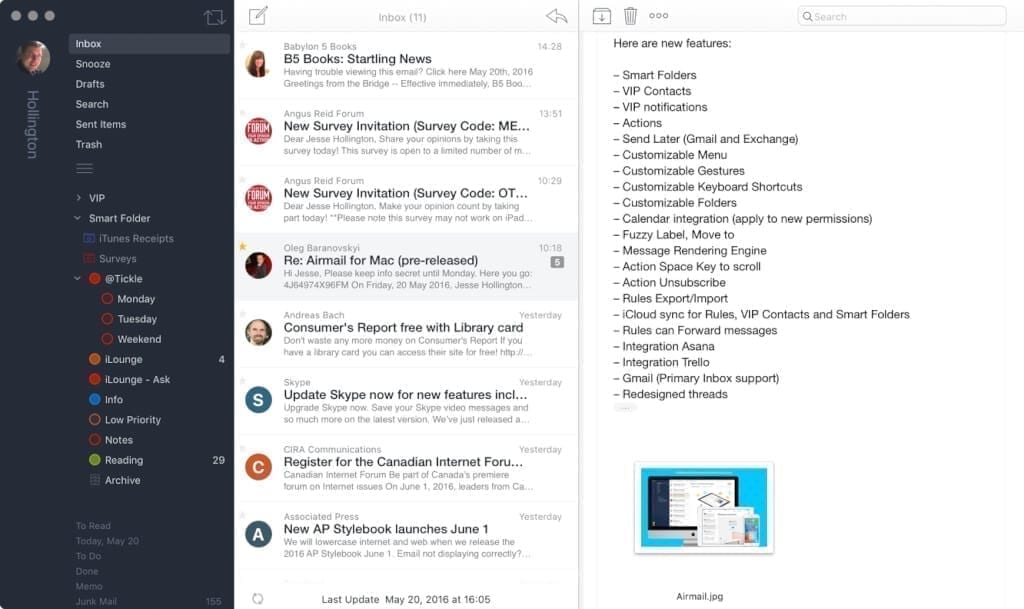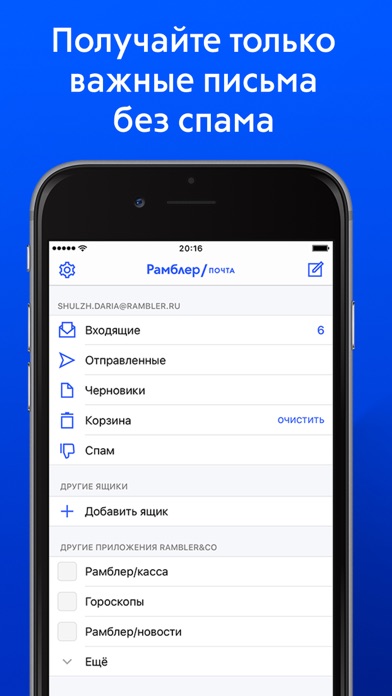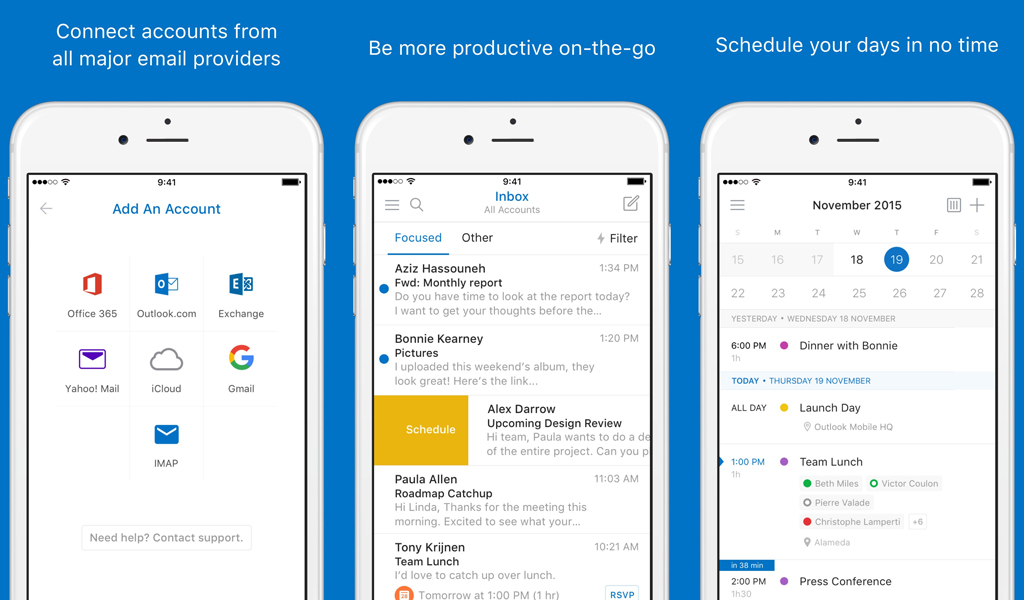Содержание
Как настроить почтовый клиент под iOS (iPhone/iPad)?
Как установить Client на ПО IOS.
Общие настройки
Настройка учетной записи по протоколу IMAP
Настройка учетной записи по протоколу POP3
Возможные ошибки при настройке клиента
Общие настройки
- Зайдите в Настройки почтового ящика, Программы и проверьте, разрешен ли доступ к почтовому ящику с помощью почтовых клиентов. Если нет, включите его. Подробнее с функцией можно ознакомится здесь.
- Зайдите в Настройки, выберите приложение Почта, затем Учетные записи.
- Выберите Учетные записи — Другое — Новая учетная запись.
- Заполните поля:
- Имя, которое будет отображаться рядом с вашим почтовым адресом в отправленных от вас письмах;
- E—mail — адрес вашей электронной почты;
- Пароль от электронной почты;
- Описание — так будет называться ваш почтовый ящик в приложении Почта.

Нажмите Далее.
Настройка учетной записи по протоколу IMAP
Перед настройкой убедитесь, что разрешен доступ к почтовому ящику с помощью клиента.
Протокол IMAP позволяет синхронизировать все папки вашего почтового ящика с клиентом и позволяет работу с письмами прямо на сервере. Это значит, что все действия с письмами в вашем клиенте будут также отражаться и в почтовом ящике на сайте и наоборот (например, удалив письмо на сайте оно будет удалено и в клиенте).
Параметры для настройки клиента
Сервер входящих писем IMAP
Сервер: imap.rambler.ru
Шифрование: SSL, порт 993
Сервер исходящих писем SMTP
Сервер: smtp.rambler.ru
Шифрование: SSL, порт 465
Поля, которые заполняются автоматически
Имя
E-mail
Описание
Поля, которые нужно заполнить
Сервер входящей почты
Имя узла (сервер imap.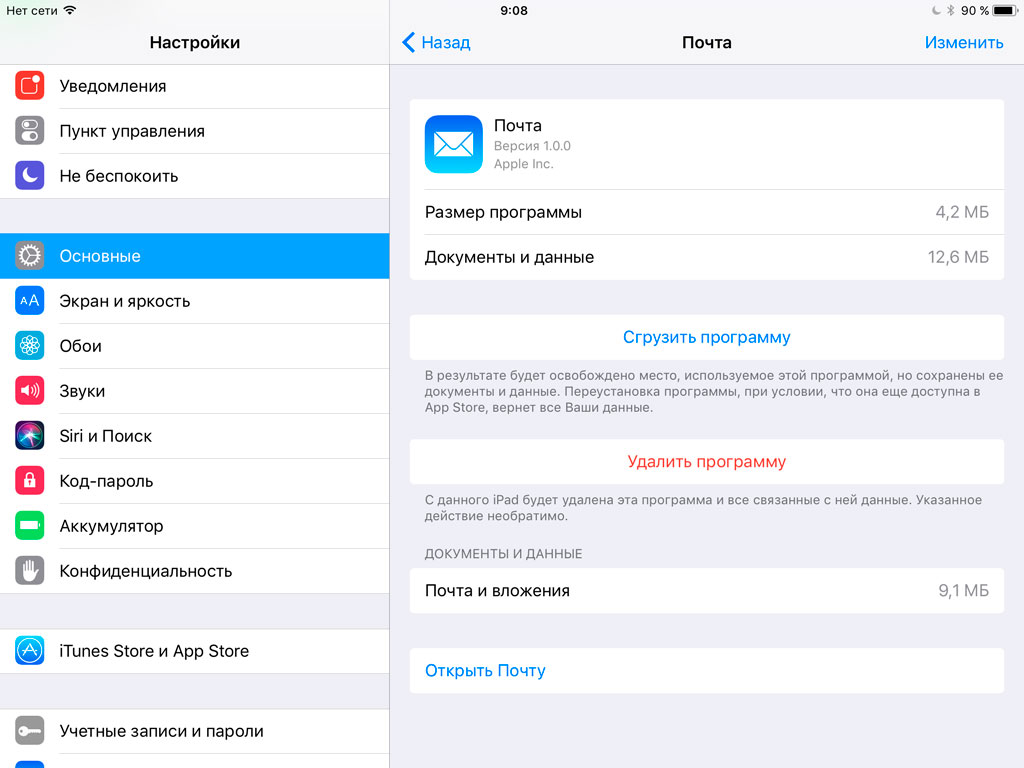 rambler.ru)
rambler.ru)
Имя пользователя (полный адрес электронной почты)
Пароль (от почты)
Сервер исходящей почты
Имя узла (сервер smtp.rambler.ru)
Имя пользователя (адрес почтового ящика полностью)
Пароль (от почты)
После заполнения, нажмите кнопку Далее в правом верхнем углу экрана. Система проверит данные, и вы увидите следующую страницу: переключатель в активном положение в поле Почта. Нажмите кнопку Сохранить. Теперь вы можете зайти в приложение Почта, выбрать учетную запись Rambler и проверить, синхронизацию всех писем в клиенте iOS.
Позже вы можете вернуться в настройки вашей учетной записи и проверить их:
Если у вас возникли проблемы с получением или отправкой писем, перейдите в раздел Возможные ошибки при настройке клиента.
Настройка учетной записи по протоколу POP3
Перед настройкой убедитесь, что разрешен доступ к почтовому ящику с помощью клиента.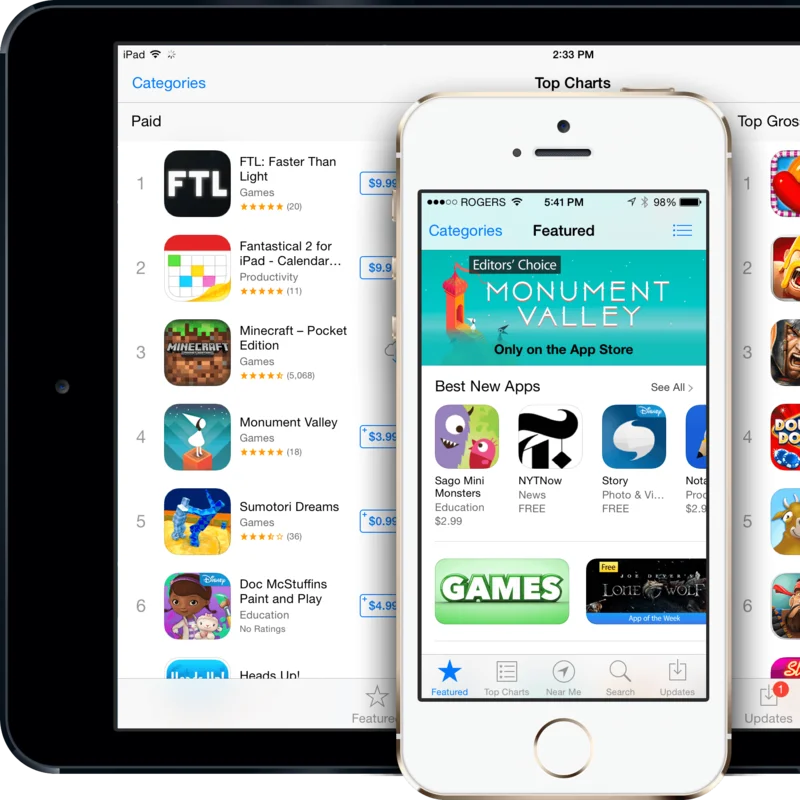
Протокол POP3 синхронизирует только входящие письма и позволяет работать в почтовом клиенте независимо от почтового ящика на сервере. Это означает что все созданные папки в почтовом клиенте или отправленные письма из него будут только доступны вам с устройства, на котором настроен клиент. Если вы не установите в клиенте галочку сохранять письма на сервере, они будут скачиваться клиентом и удаляться с сервера, то есть в почтовом ящике на сайте входящие письма вам будут недоступны.
Для сохранения писем на сервере зайдите в Настройки учетной записи — Дополнительно — Удалять с сервера — Никогда.
Параметры для настройки клиентов
Сервер входящих писем POP3
Сервер: pop.rambler.ru
Шифрование: SSL, порт 995
Сервер исходящих писем SMTP
Сервер: smtp. rambler.ru
rambler.ru
Шифрование: SSL, порт 465
Поля, которые заполняются автоматически
Имя
E-mail
Описание
Поля, которые нужно заполнить
Сервер входящей почты
Имя узла (сервер pop.rambler.ru)
Имя пользователя (полный адрес электронной почты)
Пароль (от почты)
Сервер исходящей почты
Имя узла (сервер smtp.rambler.ru)
Имя пользователя (адрес почтового ящика полностью)
Пароль (от почты)
После заполнения, нажмите кнопку Сохранить, система проверит данные, и вы увидите следующую страницу c информацией о настройке вашей Учетной записи.
Здесь вы можете проверить настройки Сервера исходящей почты.
Переключатель Использовать SSL должен быть включен. В разделе Дополнительно можно настроить подпись в ваших письмах и выбрать график удаления старых сообщений. После проверки вернитесь назад, нажав кнопку Rambler в верхнем левом углу, и нажмите Готово в верхнем правом углу.
В разделе Дополнительно можно настроить подпись в ваших письмах и выбрать график удаления старых сообщений. После проверки вернитесь назад, нажав кнопку Rambler в верхнем левом углу, и нажмите Готово в верхнем правом углу.
Если у вас возникли проблемы с получением или отправкой писем, посмотрите советы в разделе Возможные ошибки при настройке клиента.
Возможные ошибки при настройке клиента
Имя узла IMAP или POP3 заполнены с ошибкой.
Например, вы хотите настроить получение почты через IMAP, но в поле имя узла указали адрес севера POP3. Вы увидите ошибку: «Не удается подключиться, используя SSL». Если нажать Да, ошибка исчезнет, но почтовый ящик останется пустым. На старых версиях iOS может появиться ошибка «Сервер IMAP pop.rambler.ru не отвечает. Проверьте сетевое подключение…»
Вторая самая частая ошибка возникает в конце настройки вашей учетной записи: «Сбой доставки почты…», в случае, когда вы забыли включить доступ к почтовому ящику с помощью почтовых клиентов в веб-интерфейсе. Перейдите в настройки вашего почтового ящика и включите доступ.
Перейдите в настройки вашего почтового ящика и включите доступ.
Также, может возникнуть ошибка Сбой отправки сообщения: Адрес отправителя был не верным.
Это означает, что в настройках учетной записи вы заполнили не все поля в Сервере исходящей почты. Поля указаны как необязательные, но для корректной работы клиента их всё же следует заполнить.
Если всё настроено правильно, в приложении Почта вы увидите свои папки и письма.
Указанные настройки клиента не работают.
Если с указанными портами и типом шифрования клиент не работает (из-за особенностей приложения, операционной системы или провайдера), попробуйте альтернативные порты и другой тип шапрования:
pop.rambler.ru — 995, 110 (шифрование: ssl/tls/startls/без шифрования)
imap.rambler.ru — 993, 143 (шифрование: ssl/tls/startls/без шифрования)
smtp.rambler. ru — 465, 587, 25, 2525 (шифрование: ssl/tls/startls/без шифрования)
ru — 465, 587, 25, 2525 (шифрование: ssl/tls/startls/без шифрования)
Если эта статья не помогла вам решить проблему с доступом к почтовому ящику, напишите нам об этом через форму обратной связи.
Как изменить почтовое приложение по умолчанию на iPhone и iPad в iOS 14
Одно из наиболее интересных нововведений в iPhone и iPad — это возможность устанавливать сторонние почтовые приложения по умолчанию. Для этой возможности требуется iOS 14 и iPadOS 14 или новее.
На данный момент вы можете изменить почтовое приложение по умолчанию на другой почтовый клиент, а также изменить приложение браузера по умолчанию, поэтому, если вы не являетесь поклонником стандартного почтового приложения или просто часто полагаетесь на другое почтовое приложение, вы Будем рады узнать об этом изменении.
Хотите узнать, как установить другой почтовый клиент в качестве почтового приложения по умолчанию на вашем iPhone и iPad? Тогда читайте дальше!
Программы для Windows, мобильные приложения, игры — ВСЁ БЕСПЛАТНО, в нашем закрытом телеграмм канале — Подписывайтесь:)
В этом случае мы будем использовать приложение Microsoft Outlook, поскольку оно было обновлено для поддержки этой функции. Независимо от того, какое приложение вы используете, убедитесь, что вы обновили его до последней версии из App Store. Кроме того, само собой разумеется, что ваше устройство должно работать под управлением iOS 14 / iPadOS 14 или более поздней версии на самом устройстве.
Независимо от того, какое приложение вы используете, убедитесь, что вы обновили его до последней версии из App Store. Кроме того, само собой разумеется, что ваше устройство должно работать под управлением iOS 14 / iPadOS 14 или более поздней версии на самом устройстве.
- Перейдите в «Настройки» на главном экране вашего iPhone или iPad.
- В меню настроек прокрутите вниз, пока не найдете почтовое приложение, которое вы используете. Нажмите на него, чтобы продолжить.
- Затем вы найдете опцию «Почтовое приложение по умолчанию», как показано ниже. Нажмите на него, чтобы продолжить.
- Теперь просто выберите стороннее приложение вместо Apple Mail, и все готово.
Это почти все, что нужно сделать. С этого момента ваш iPhone или iPad будет распознавать стороннее приложение как почтовый клиент по умолчанию.
Если вы не можете найти настройку приложения Mail по умолчанию для стороннего клиента, который вы используете, это означает, что вы либо используете приложение, которое еще не поддерживает эту функцию, либо все еще используете старую версию приложение.
На данный момент сторонние почтовые клиенты, поддерживающие эту функцию, — это Outlook, Gmail, Hey и Spark, но многие из них часто обновляются, чтобы включить поддержку этой функции. Поэтому просто обновите свои приложения, чтобы узнать, какие из них поддерживают эту функцию.
Если вы используете другое почтовое приложение, вам, вероятно, придется подождать, пока разработчики обновят свои соответствующие приложения, поддерживающие это изменение.
До выпуска iOS 14, независимо от того, какое стороннее почтовое приложение вы установили на свой iPhone, стандартное почтовое приложение все еще считалось приложением по умолчанию. Это означало, что всякий раз, когда вы нажимали на адрес электронной почты в приложениях, ваше устройство запускало приложение Apple Mail, а не то, которое вы используете. Хотя стандартная Почта предпочитается большинством пользователей iOS, все еще есть много людей, которые полагаются на сторонние приложения, такие как Gmail, Outlook и т. Д.
Хотя Apple в настоящее время ограничивает возможность изменения приложений по умолчанию на приложения для браузера и электронной почты, мы надеемся, что в будущем это расширится до большего количества категорий. На данный момент Apple перенаправит вас в свои собственные приложения для таких вещей, как музыка, карты, фотографии и т. Д.
На данный момент Apple перенаправит вас в свои собственные приложения для таких вещей, как музыка, карты, фотографии и т. Д.
Это может быть само собой разумеющимся, но это для настройки клиентского приложения электронной почты по умолчанию, которое отличается от адреса электронной почты по умолчанию, если у вас есть несколько настроенных в почтовом приложении по умолчанию. Если вам нужно выполнить последнее, вы можете легко изменить адрес электронной почты по умолчанию, используемый на iPhone и iPad в приложении Mail, как указано здесь.
Хотя это, очевидно, для iPhone и iPad, вы также можете изменить приложение Mail по умолчанию на Mac — возможность, которая существует уже очень давно.
Кстати, с первоначальным выпуском iOS 14 была ошибка, которая сбрасывала ваш браузер по умолчанию и почтовые приложения обратно в Safari и Apple Mail после перезапуска устройства. Но это было исправлено в новом обновлении, поэтому обязательно обновите свое устройство iOS или iPadOS до последней версии, если вы еще этого не сделали. Вам также нужно будет снова изменить его в настройках, если вы перезагрузите свой iPhone или iPad.
Вам также нужно будет снова изменить его в настройках, если вы перезагрузите свой iPhone или iPad.
Вы используете Google Chrome вместо Safari на своем iPhone? В этом случае вам может быть интересно узнать, как аналогичным образом установить Google Chrome в качестве браузера по умолчанию на вашем iPhone и iPad, установив в качестве веб-клиента по умолчанию что-то другое, кроме Safari.
Несомненно, полезно менять почтовые клиенты по умолчанию на iPhone и iPad. Вы пользуетесь этой функцией? Какое почтовое приложение вы предпочитаете? Поделитесь своим опытом, мыслями и мнениями в разделе комментариев ниже.
Программы для Windows, мобильные приложения, игры — ВСЁ БЕСПЛАТНО, в нашем закрытом телеграмм канале — Подписывайтесь:)
Доступ с мобильных телефонов и планшетов
На мобильных устройствах вы можете работать с Яндекс Почтой, используя мобильное приложение, мобильный сайт или предустановленную почтовую программу. Выберите вкладку с нужной платформой:
Выберите раздел:
Приложение Яндекс ПочтаМобильный сайт ПочтыПредустановленное приложениеДругие приложения
С помощью приложения Мобильная Яндекс Почта вы можете проверять Яндекс Почту и читать письма, если на вашем устройстве настроено подключение к интернету.
Примечание. Если вы включили двухфакторную аутентификацию, используйте одноразовый пароль, сгенерированный приложением Яндекс Ключ.
Внимание. Если вы пользуетесь ящиком QIP, NGS или E1, авторизуйтесь в приложении по специальной инструкции.
Подробнее о мобильном приложении см. в разделе Мобильное приложение почты для Android.
Чтобы открыть мобильный сайт Яндекс Почты, наберите в адресной строке браузера mail.ya.ru или mail.yandex.ru http://mail.yandex.ru/touch.
Подробнее о мобильном сайте см. в разделе Мобильный сайт почты.
Внимание. Этот мобильный веб-интерфейс доступен на смартфонах и планшетах с Android 4.4 и выше. Если вы используете мобильные устройства с Android более ранних версий, перейдите в соответствующий раздел Справки.
Вы можете работать с Яндекс Почтой с помощью предустановленного почтового приложения.
Откройте раздел «Почтовые программы» в настройках Яндекс Почты.
Выберите опции С сервера imap.yandex.
 ru по протоколу IMAP и Пароли приложений и OAuth-токены.
ru по протоколу IMAP и Пароли приложений и OAuth-токены.Сохраните изменения.
Примечание. Если вы хотите, чтобы письма сохранялись некоторое время после их удаления в почтовой программе, выберите опцию Отключить автоматическое удаление писем, помеченных в IMAP как удаленные. Учтите, что они будут безвозвратно удалены из ящика сразу после перезапуска почтовой программы.
После этого настройте приложение:
Укажите ваш электронный адрес и пароль, который вы включили в настройках Яндекс Почты, затем нажмите Далее.
Выберите тип аккаунта — IMAP.
Заполните поля:
сервер — imap.yandex. ru ;
порт — 993;
тип безопасности — SSL/TLS.
Нажмите Далее.
Заполните поля:
сервер smtp — smtp.yandex. ru ;
порт — 465;
тип безопасности — SSL/TLS.
Отметьте опцию Выполнять вход в систему, введите логин и пароль, который вы включили в настройках Яндекс Почты, затем нажмите Далее.

Укажите частоту проверки папки Входящие, отметьте нужные опции. Нажмите Далее.
Укажите название для аккаунта и ваше имя для исходящих писем. Нажмите Далее.
Вы можете работать с Яндекс Почтой с помощью другого почтового приложения.
Откройте раздел «Почтовые программы» в настройках Яндекс Почты.
Выберите опции С сервера imap.yandex.ru по протоколу IMAP и Пароли приложений и OAuth-токены.
Сохраните изменения.
Примечание. Если вы хотите, чтобы письма сохранялись некоторое время после их удаления в почтовой программе, выберите опцию Отключить автоматическое удаление писем, помеченных в IMAP как удаленные. Учтите, что они будут безвозвратно удалены из ящика сразу после перезапуска почтовой программы.
После этого настройте приложение:
Укажите технические данные:
- Входящая почта
адрес почтового сервера —
imap.; yandex.ru
yandex.ruзащита соединения — SSL;
порт — 993.
- Исходящая почта
адрес почтового сервера —
smtp.yandex.ru;защита соединения — SSL;
порт — 465.
Укажите ваш логин на Яндексе и пароль, который вы включили в настройках Яндекс Почты.
Откройте приложение и нажмите Добавить учетную запись.

Если у вас уже настроена учетная запись AquaMail и вы хотите добавить еще одну, откройте меню приложения и нажмите Добавить учетную запись.
Выберите пункт Яндекс и нажмите кнопку Вперед.
Авторизуйтесь в почте со своим логином и паролем.
Разрешите приложению доступ к вашим данным на Яндексе.
Примечание. Доступ к вашим данным необходим для корректной работы с почтой. Никаких действий с письмами без вашего ведома приложение выполнять не будет.
Укажите ваше имя для исходящих писем и название учетной записи, выберите опции автозагрузки и уведомлений.
Нажмите кнопку Сохранить.
Нажмите и удерживайте строку с нужной учетной записью.
Примечание.
 Чтобы перейти к списку учетных записей из любой папки, нажмите → Учетные записи.
Чтобы перейти к списку учетных записей из любой папки, нажмите → Учетные записи.В открывшемся меню выберите пункт Основные настройки.
Нажмите кнопку Эту учетную запись можно перевести на улучшенный стандарт безопасности в верхней части экрана и еще раз авторизуйтесь в почте со своим логином и паролем.
С компьютера перейдите по ссылке passport.yandex.ru/profile/access .
В разделе Программы с доступом к аккаунту выберите AquaMail.
Нажмите Удалить.
AquaMail
Почтовое приложение AquaMail поддерживает протокол OAuth для безопасного подключения к почте. Данные пользователя не хранятся на сервере приложения или мобильном устройстве, а значит, злоумышленникам сложнее получить к ним доступ.
Вы можете в любое время запретить приложению доступ к своей почте, например, если потеряли телефон.
Создать учетную запись в AquaMail
Перевести существующую учетную запись на новый протокол
Если у вас уже есть учетная запись в AquaMail, переведите ее на новый протокол OAuth:
Запретить приложению доступ к почте
Чтобы продолжить работу с письмами через приложение AquaMail, откройте его, авторизуйтесь в почте и снова разрешите доступ к вашим данным на Яндексе.
Выберите раздел:
Приложение Яндекс ПочтаМобильный сайт ПочтыПредустановленное приложениеДругие приложения
С помощью приложения Мобильная Яндекс Почта вы можете проверять Яндекс Почту и читать письма, если на вашем устройстве настроено подключение к интернету.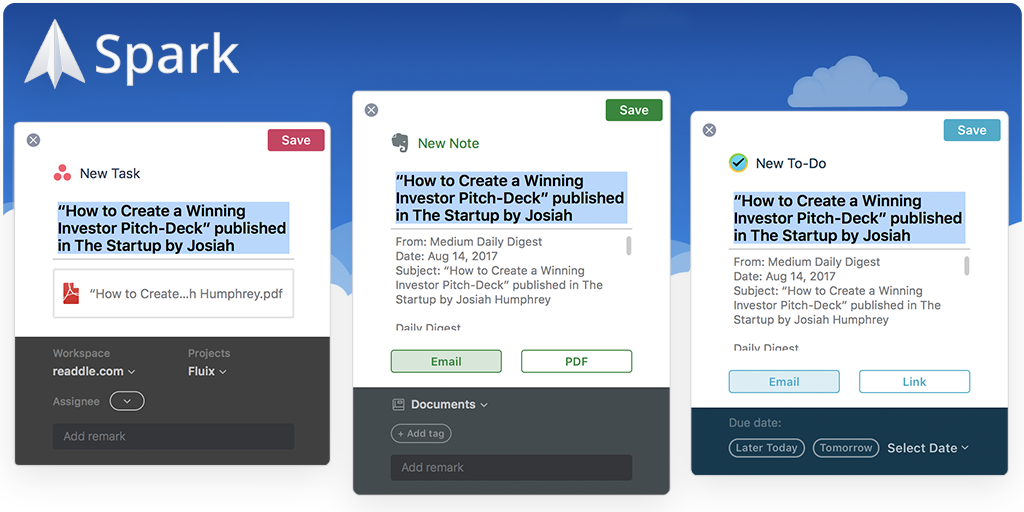
Примечание. Если вы включили двухфакторную аутентификацию, используйте одноразовый пароль, сгенерированный приложением Яндекс Ключ.
Внимание. Если вы пользуетесь ящиком QIP, NGS или E1, авторизуйтесь в приложении по специальной инструкции.
Подробнее о мобильном приложении см. в разделе Мобильное приложение почты для iOS.
Чтобы открыть мобильный сайт Яндекс Почты, наберите в адресной строке браузера mail.ya.ru или mail.yandex.ru http://mail.yandex.ru/touch.
Подробнее о мобильном сайте см. в разделе Мобильный сайт почты.
Внимание. Этот мобильный интерфейс доступен на смартфонах и планшетах с iOS 9 и выше. Если вы используете мобильные устройства с iOS более ранних версий, перейдите в соответствующий раздел Справки.
Откройте раздел «Почтовые программы» в настройках Яндекс Почты.
Выберите опции С сервера imap.yandex.ru по протоколу IMAP и Пароли приложений и OAuth-токены.
Сохраните изменения.
Примечание. Если вы хотите, чтобы письма сохранялись некоторое время после их удаления в почтовой программе, выберите опцию Отключить автоматическое удаление писем, помеченных в IMAP как удаленные. Учтите, что они будут безвозвратно удалены из ящика сразу после перезапуска почтовой программы.
Если вы хотите, чтобы письма сохранялись некоторое время после их удаления в почтовой программе, выберите опцию Отключить автоматическое удаление писем, помеченных в IMAP как удаленные. Учтите, что они будут безвозвратно удалены из ящика сразу после перезапуска почтовой программы.
Создайте пароль приложения:
Откройте страницу Управление аккаунтом.
В разделе Пароли и авторизация выберите Включить пароли приложений. Подтвердите действие и нажмите Создать новый пароль.
Если вы включили двухфакторную аутентификацию, просто нажмите Создать пароль приложения.
Выберите тип приложения Почта.
Придумайте название пароля, например укажите название приложения, для которого вы создаете пароль. С этим названием пароль будет отображаться в списке.
Нажмите кнопку Создать. Пароль приложения отобразится во всплывающем окне.
Ограничение. Созданный пароль можно увидеть только один раз. Если вы ввели его неправильно и закрыли окно, удалите текущий пароль и создайте новый.
Если вы ввели его неправильно и закрыли окно, удалите текущий пароль и создайте новый.
После этого настройте приложение:
Откройте настройки системы.
Перейдите в раздел Пароли и учетные записи.
Нажмите Новая учетная запись.
Выберите Другое.
В разделе Почта нажмите Новая учетная запись.
Введите параметры учетной записи:
Имя — ваше имя для исходящих писем;
E-mail — ваш электронный адрес на Яндексе;
Пароль — пароль приложения, который вы создали для Почты;
Описание — название для аккаунта.
Нажмите Далее.
Включите опцию Почта. Нажмите Сохранить.
Вы можете работать с Яндекс Почтой с помощью другого почтового приложения.
Откройте раздел «Почтовые программы» в настройках Яндекс Почты.
Выберите опции С сервера imap.
 yandex.ru по протоколу IMAP и Пароли приложений и OAuth-токены.
yandex.ru по протоколу IMAP и Пароли приложений и OAuth-токены.Сохраните изменения.
Примечание. Если вы хотите, чтобы письма сохранялись некоторое время после их удаления в почтовой программе, выберите опцию Отключить автоматическое удаление писем, помеченных в IMAP как удаленные. Учтите, что они будут безвозвратно удалены из ящика сразу после перезапуска почтовой программы.
После этого настройте приложение:
Укажите технические данные:
- Входящая почта
адрес почтового сервера —
imap.yandex.ru;защита соединения — SSL;
порт — 993.
- Исходящая почта
адрес почтового сервера —
smtp.yandex.ru;защита соединения — SSL;
порт — 465.

Укажите ваш логин на Яндексе и пароль, который вы включили в настройках Яндекс Почты.
Выберите раздел:
Мобильный сайт ПочтыПредустановленная почтовая программа
Чтобы открыть мобильный сайт Яндекс Почты, наберите в адресной строке браузера mail.ya.ru или mail.yandex.ru/lite http://mail.yandex.ru/lite.
Подробнее о мобильном сайте см. в разделе Легкий мобильный сайт Почты.
Откройте раздел «Почтовые программы» в настройках Яндекс Почты.
Выберите опции С сервера imap.yandex.ru по протоколу IMAP и Пароли приложений и OAuth-токены.
Сохраните изменения.
Примечание. Если вы хотите, чтобы письма сохранялись некоторое время после их удаления в почтовой программе, выберите опцию Отключить автоматическое удаление писем, помеченных в IMAP как удаленные. Учтите, что они будут безвозвратно удалены из ящика сразу после перезапуска почтовой программы.
После этого настройте приложение:
Перейдите в раздел Настройки → почта+учетные записи.
Нажмите добавить службу.
Нажмите дополнительно.
Внимание. Если вы случайно нажмете другая запись вместо дополнительно, ваша почтовая программа будет работать некорректно.
Выберите тип записи — интернет-почта.
Укажите ваши электронный адрес и пароль, который вы включили в настройках Яндекс Почты. Нажмите Далее.
Заполните поля:
укажите ваше имя для исходящих писем;
сервер входящей почты — imap.yandex.ru:993;
тип учетной записи — IMAP4;
имя пользователя — укажите ваш логин;
пароль — пароль приложения, который вы создали для Почты;
сервер исходящей почты — smtp.yandex.ru:465.
Нажмите дополнительные настройки и отметьте пункты:
Сервер исходящей почты использует проверку подлинности.

Использовать то же имя пользователя и пароль для отправки почты.
Для входящей почты нужен SSL.
Для исходящей почты нужен SSL.
Нажмите Вход.
Выберите раздел:
Мобильный сайт ПочтыПредустановленная почтовая программа
Чтобы открыть мобильный сайт Яндекс Почты, наберите в адресной строке браузера mail.ya.ru или mail.yandex.ru/lite http://mail.yandex.ru/lite.
Подробнее о мобильном сайте см. в разделе Легкий мобильный сайт Почты.
Откройте раздел «Почтовые программы» в настройках Яндекс Почты.
Выберите опции С сервера imap.yandex.ru по протоколу IMAP и Пароли приложений и OAuth-токены.
Сохраните изменения.
Примечание. Если вы хотите, чтобы письма сохранялись некоторое время после их удаления в почтовой программе, выберите опцию Отключить автоматическое удаление писем, помеченных в IMAP как удаленные. Учтите, что они будут безвозвратно удалены из ящика сразу после перезапуска почтовой программы.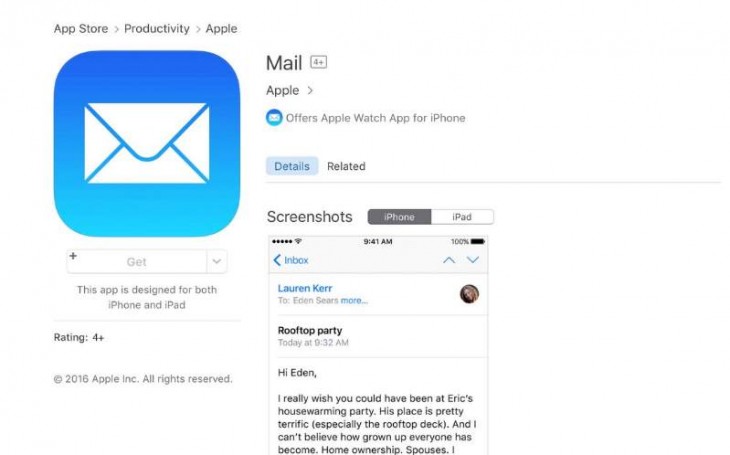
После этого настройте приложение:
Перейдите в меню Сообщения → Функции → Настройки → Электронная почта.
Выберите пункт Почтовые ящики → Новый почтовый ящик.
Заполните поля:
Тип почт. ящика — IMAP;
Мой адрес э/п — ваш электронный адрес;
Сервер входящей почты — imap.yandex.ru;
Сервер исходящей почты — smtp.yandex.ru;
Текущая тчк. доступа — ваша точка доступа для подключения к мобильному интернету;
Имя почтового ящика — ваше имя для исходящих писем.
Вернитесь в меню Сообщения и выберите ваш почтовый ящик.
Нажмите Функции → Парам. эл. почты.
В настройках входящей и исходящей почты в разделе Парам. подключ. укажите ваш логин на Яндексе и пароль, который вы включили в настройках Яндекс Почты.
Выберите раздел:
Мобильный сайт ПочтыПредустановленная почтовая программа
Чтобы открыть мобильный сайт Яндекс Почты, наберите в адресной строке браузера mail. ya.ru или mail.yandex.ru/lite http://mail.yandex.ru/lite.
ya.ru или mail.yandex.ru/lite http://mail.yandex.ru/lite.
Подробнее о мобильном сайте см. в разделе Легкий мобильный сайт Почты.
Откройте раздел «Почтовые программы» в настройках Яндекс Почты.
Выберите опции С сервера imap.yandex.ru по протоколу IMAP и Пароли приложений и OAuth-токены.
Сохраните изменения.
Примечание. Если вы хотите, чтобы письма сохранялись некоторое время после их удаления в почтовой программе, выберите опцию Отключить автоматическое удаление писем, помеченных в IMAP как удаленные. Учтите, что они будут безвозвратно удалены из ящика сразу после перезапуска почтовой программы.
После этого настройте приложение:
Укажите технические данные:
- Входящая почта
адрес почтового сервера —
imap.yandex.ru;защита соединения — SSL;
порт — 993.

- Исходящая почта
адрес почтового сервера —
smtp.yandex.ru;защита соединения — SSL;
порт — 465.
Укажите ваш логин на Яндексе и пароль, который вы включили в настройках Яндекс Почты.
Написать в службу поддержки
4 крутых и уникальных приложения для замены почтового приложения на iPhone
По мере того, как в App Store наблюдается увеличение количества и типов приложений, которые он предлагает, а также по мере развития iOS появляется все больше и больше альтернатив для приложений.
Программы для Windows, мобильные приложения, игры — ВСЁ БЕСПЛАТНО, в нашем закрытом телеграмм канале — Подписывайтесь:)
Родное почтовое приложение Apple
появились.
В прошлых записях мы рассматривали другие почтовые клиенты для iPhone и даже рекомендовали некоторые из них. Однако на этот раз мы более подробно рассмотрим четыре замены Apple Mail, которые предлагают уникальную функцию (или набор функций), которая может оказаться полезной для пользователей iPhone.
Однако на этот раз мы более подробно рассмотрим четыре замены Apple Mail, которые предлагают уникальную функцию (или набор функций), которая может оказаться полезной для пользователей iPhone.
Давайте начнем с них.
1. Облачная магия
С того момента, как вы начнете им пользоваться, CloudMagic выделяется своим простым, но богатым интерфейсом и почти безупречной производительностью. Это почтовое приложение совместимо со всеми основными поставщиками электронной почты, поэтому вы можете свободно добавлять свои учетные записи Gmail или iCloud.
Как только вы начнете его использовать, вы заметите быстрый интерфейс CloudMagic. Загрузка и просмотр электронной почты в приложении происходит так же быстро (а иногда и быстрее), как и в родном почтовом приложении. Однако его сила заключается в поиске вашей почты, что он делает исключительно хорошо.
Однако CloudMagic, похоже, не хранит вашу базу данных электронной почты, поэтому, если вы хотите найти более старое сообщение или выполнить поиск в автономном режиме, вам не повезло.
2. Внимание
Среди всех почтовых приложений в этом списке Прислушаться на мой взгляд самый красивый. Это также (к сожалению) тот, у которого больше всего проблем с производительностью. Heed поддерживает все типы почтовых сервисов, поэтому вы можете легко добавить к нему свою учетную запись Gmail или iCloud (для нескольких учетных записей требуется покупка в приложении за 3,99 доллара США).
В тот момент, когда вы откроете его, вы заметите, что Heed — это образец хорошего дизайна: великолепный шрифт идеального размера, минимальная иконография и пара отличных идей для лучшего управления электронной почтой.
Именно эти идеи делают Heed уникальным. Во-первых, приложение позволяет назначать более высокий приоритет любому сообщению, прокручивая его дальше вправо, а также позволяет назначать правила для автоматической расстановки приоритетов сообщений в зависимости от определенных критериев. Теперь, хотя этот подход не совсем нов, Heed действительно вводит новшества в том, насколько просто он реализуется.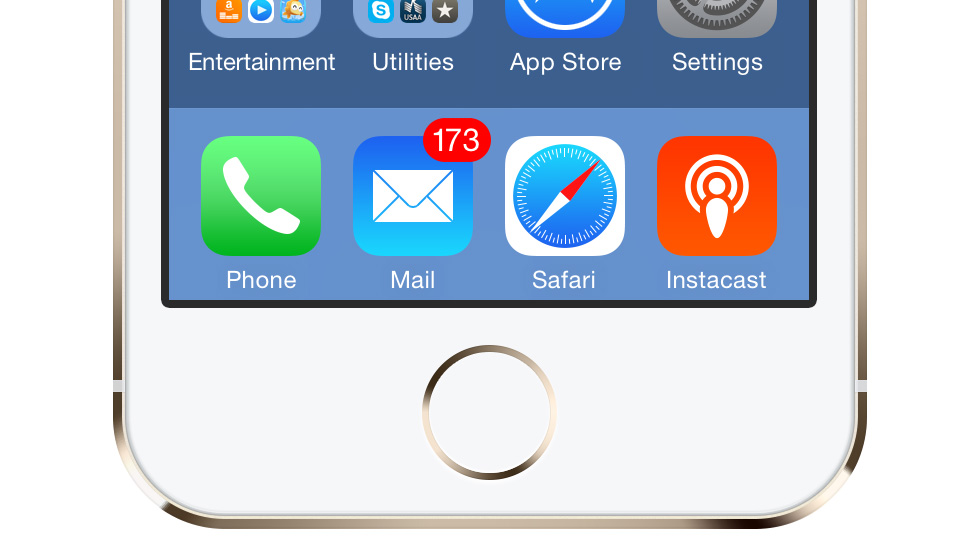 Аналогичным образом, двойное нажатие на любое непрочитанное сообщение помечает его как прочитанное. Эти несколько функций делают Heed одним из самых быстрых приложений для управления электронной почтой.
Аналогичным образом, двойное нажатие на любое непрочитанное сообщение помечает его как прочитанное. Эти несколько функций делают Heed одним из самых быстрых приложений для управления электронной почтой.
Тем не менее, есть несколько функций, которые приложение не предлагает, и которые могут быть сочтены важными для любого активного пользователя электронной почты. Начнем с того, что Heed не позволяет вам помечать электронные письма и не предлагает никакого управления папками, на что в значительной степени полагаются некоторые пользователи Gmail. В дополнение к этому, приложение страдает от проблем с замедлением и реакцией, которые, я надеюсь, будут исправлены в будущем выпуске.
3. Почта Squareone
С его недавним обновлением, Почта Squareone улучшил несколько его важных функций, таких как возможность сортировать ваши сообщения по «зонам» (или папкам, если хотите), предварительно сортировать их и тому подобное.
Приложение пока не поддерживает учетные записи iCloud, но будет в будущих обновлениях. Помимо этого, он отлично выглядит и работает, быстро обрабатывает электронную почту и превосходно фильтрует вашу электронную почту по разным категориям, что, безусловно, является его отличительной чертой.
Помимо этого, он отлично выглядит и работает, быстро обрабатывает электронную почту и превосходно фильтрует вашу электронную почту по разным категориям, что, безусловно, является его отличительной чертой.
4. Боксер
Хотя это и не совсем новое приложение для App Store, Боксер получает быстрое распространение в основном благодаря отличной поддержке всех основных почтовых сервисов и отличным функциям. К ним относятся интеграция с Dropbox, Box, Facebook, Evernote и LinkedIn, что очень удобно для всех, кто сильно зависит от этих сервисов.
Лично я нахожу интерфейс Boxer немного загроможденным и «тяжелым», слишком акцентированы значки и кнопки. Тем не менее, чего ему не хватает во внешнем виде, он обеспечивает чистую производительность, и это здорово.
Синхронизация почты, безусловно, является самой быстрой из группы приложений, перечисленных здесь, а управление почтой на основе жестов великолепно, что позволяет вам устанавливать сообщения как задачи (или несколько других действий) с помощью простых движений.
И это все. Обязательно попробуйте все эти почтовые приложения. Все они доступны бесплатно, и вы, скорее всего, найдете тот, который предлагает функции, которые заставят вас заменить родное приложение Mail.
Post Views:
10
Программы для Windows, мобильные приложения, игры — ВСЁ БЕСПЛАТНО, в нашем закрытом телеграмм канале — Подписывайтесь:)
Настройка почты на iPhone, iPad и iPod touch. Почтовой программе, предустановленной на вашем мобильном устройстве Ошибка учетной записи почты mail на iphone
: «Неправильный ввод пароля» при входе в учетную запись электронной почты
— «Я все время получаю уведомление с« Неправильным вводом пароля », что мне делать?»
Чтобы исправить проблемы с учетными записями электронной почты iPhone, необходимо проверить, правильно ли вы ввели учетную запись электронной почты и пароль. Более того, некоторые пользователи iPhone жалуются, что они отклоняются сервером, не зная почему.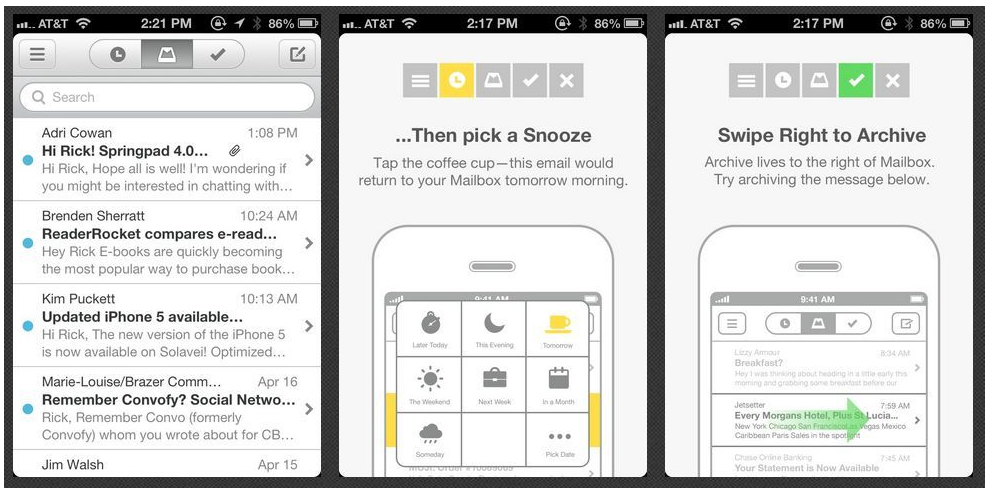 Ну, это должно быть ошибка неправильного пароля электронной почты.
Ну, это должно быть ошибка неправильного пароля электронной почты.
Когда вы получите уведомление «Неверный ввод пароля», вы можете снова удалить и настроить учетную запись электронной почты. Для начала вам лучше обратиться к поставщику электронной почты или системному администратору, чтобы получить верный адрес электронной почты и пароль. Затем найдите приложение «Настройки» и нажмите «Почта, Контакты, Календарь». Выберите учетную запись электронной почты с ошибками пароля электронной почты iPhone. Нажмите «Удалить учетную запись», а затем выберите «Удалить с моего iPhone», чтобы удалить эту учетную запись электронной почты , После этого вы можете выполнить описанные выше шаги, чтобы снова добавить учетную запись электронной почты.
— «Мои электронные письма перестали синхронизироваться с моей электронной почтой iPhone iOS, я не знаю, как исправить, что электронная почта iPhone не будет обновляться на iPhone 6».
Это одна из самых распространенных проблем электронной почты, когда почта iPhone не обновляется автоматически. Плохая сеть Wi-Fi или неправильные настройки электронной почты также должны учитывать проблемы с синхронизацией электронной почты iPhone.
Плохая сеть Wi-Fi или неправильные настройки электронной почты также должны учитывать проблемы с синхронизацией электронной почты iPhone.
Поэтому сначала проверьте свой адрес электронной почты и пароль. После ввода правильной учетной записи электронной почты, вы должны проверить свою сеть Wi-Fi, открыв новую страницу, чтобы узнать, сколько времени это стоит. При необходимости измените другую сильную беспроводную сеть сотовой сети. Позже вы можете исправить ошибку электронной почты, которая не будет успешно синхронизирована на iPhone.
Это безопасные решения, которые вы можете выбрать, когда ваша электронная почта iPhone не работает или у вас есть другие проблемы с электронной почтой iPhone. После этого вы можете активировать свою учетную запись электронной почты, чтобы отправлять или получать электронные письма, как обычно.
В штатном почтовом клиенте Mail существует три режима проверки почты: «Выборка»
, «Push»
и «Вручную»
.
Иногда случается так, что из-за собственной невнимательности, или из-за чьих-то шаловливых ручек, а иногда и вовсе сами-собой, у нас перестают работать те или иные функции. Если штатный почтовый iOS-клиент Mail перестал автоматически обновляться и вы не знаете что делать, необходимо выполнить следующие действия:
Если штатный почтовый iOS-клиент Mail перестал автоматически обновляться и вы не знаете что делать, необходимо выполнить следующие действия:
1
. На iPhone или iPad откройте Настройки → Пароли и учетные записи
.
».
3
. Для необходимых почтовых ящиков укажите расписание «Push
», «Выборка
» или «Вручную
». Описание каждого режима вы найдете ниже.
Push
Функция «Push» позволит автоматически проталкивать сообщения с почтового сервера на iPhone или iPad. Она доступна не для всех почтовых серверов (к примеру, с Gmail не работает, а вот с почтой iCloud дружит как надо). Не стоит и забывать об очевидном недостатке Push — функция несколько больше расходует батарею. Push идеально подходит для активных пользователей, которым нужно оперативно отвечать на письма.
Выборка
Указав в качестве расписания режим «Выборка
», не забудьте выбрать подходящее значение:
- Автоматически
: iPhone или iPad загрузит письма в фоном режиме при условии, если устройство подключено к зарядке и сети Wi-Fi.
- Вручную:
Данные будут загружены на устройство лишь при запуске приложения. - Ежечасно, 30 минут и 15 минут:
Данные будут загружаться автоматически в соответствии с выбранным интервалом проверки.
Стоит учесть, что батарея будет расходоваться более экономно, если выполнять выборку реже.
Вручную
Проверка почты вручную целиком ляжет на пользователя. Открыли приложение, потянули рабочую область вниз и дождались загрузки новых писем. Если вы получаете письма редко или практически не пользуетесь почтой, то это ваш вариант.
Сервисы электронной почты плотно вошли в нашу жизнь. И мы активно используем их на своих iPhone или iPad. Ведь возможность проверить почту в любом месте, гарантирует, что вы не пропустите важных сообщений. Чтобы читать письма было удобнее, нужно правильно настроить приложение.
Настройка почтовых сервисов на iPhone или iPad
Вне зависимости от используемой почтовой службы, вы можете подключить её к официальному приложению «Почта» от Apple. Это приложение позволит вам получить доступ к сообщениям, приходящим на любую из ваших почтовых служб. Для настройки этой программы вы можете либо использовать опцию автоматической настройки, либо же настроить всё самостоятельно.
Это приложение позволит вам получить доступ к сообщениям, приходящим на любую из ваших почтовых служб. Для настройки этой программы вы можете либо использовать опцию автоматической настройки, либо же настроить всё самостоятельно.
Автоматическое добавление почтовых сервисов
Приложение «Почта» установлено по умолчанию на любом устройстве на базе iOS. С его помощью, можно автоматически добавить учётные записи многих популярных почтовых сервисов. Для этого:
Если вам необходимо добавить несколько почтовых сервисов, вы вполне можете выполнить эту настройку несколько раз.
Неавтоматическое добавление
Если же необходимого вам почтового сервиса не оказалось в списке, делаем следующее:
Другие приложения для работы с почтовыми службами
Если вы используете только один почтовый сервис, то гораздо удобнее вам будет использовать приложение, сделанное специально для него.
Свои почтовые приложения есть у множества почтовых сервисов. Обычно вы можете найти их по названию почтового сервиса. Такой, например, является программа Gmail для почтового сервиса от Goolge или «Почта mail.ru» у соответствующей почтовой службы.
Обычно вы можете найти их по названию почтового сервиса. Такой, например, является программа Gmail для почтового сервиса от Goolge или «Почта mail.ru» у соответствующей почтовой службы.
А также есть альтернативы официальному приложению «Почта». Например, очень удобным и простым в обращении вариантом является программа myMail, которую вы также можете скачать в AppStore. Настройка этой программы ничем не отличается от настройки приложения «Почта».
Быстрая очистка входящей почты
По какой-то причине, официальное почтовое приложение от Apple позволяет отмечать письма лишь по одному. Поэтому, если вам необходимо произвести удаление сразу множества писем, это может занять долго время. К счастью, есть простая уловка, которая позволит вам быстро удалить сразу все входящие сообщения. Делаем следующее:
Как отключить почту на айфоне или айпаде
Для того чтобы почта перестала приходить на ваше устройство, делаем следующее:
Возможные проблемы
Если вы не можете получить или отправить сообщение через почтовый сервис, попробуйте сделать следующее:
- Убедитесь в стабильном подключении к интернету — сообщение может не доходить из-за плохой связи с сетью или слабого сигнала wi-fi.

- Проверьте папку исходящих сообщений — любые сообщения, которые вы пробуете отправить будут помещены туда в случае неудачной отправки для повторной попытки.
- Убедитесь, что вы правильно задали настройки почтового сервиса в разделе учётной записи.
Если вы не можете получить доступ к своей электронной почте.
- Убедитесь, что верно вводите пароль почты при входе в неё.
- Если у вас требуется дополнительное подтверждение после входа, это значит, что на почте включена двухэтапная аутентификация. Это означает, что требуется дополнительное подтверждение перед использованием почты.
- В случае если вы не можете получить требуемое сообщение для подтверждения или испытываете другие трудности по использованию почтового сервиса — обратитесь к поставщику почтового сервиса за дополнительной информацией.
Вы также можете удалить свою учётную запись и настроить её заново. Для этого воспользуйтесь инструкциями, приведёнными выше.
Как настроить почтовые сервисы на iPhone — видео
Мы разобрались как настроить приложение для работы с почтовыми сервисами.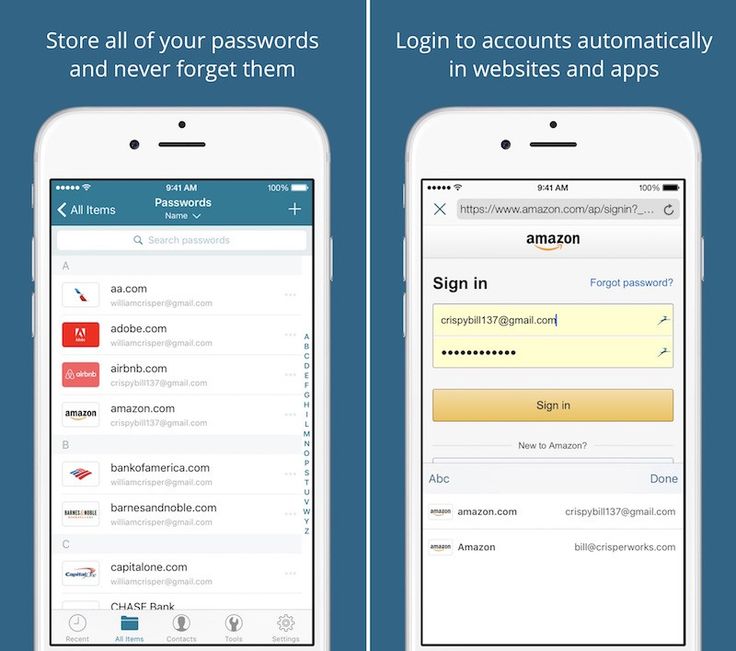 Теперь вы сможете работать с почтой на своём устройство iOS, где бы вы ни находились.
Теперь вы сможете работать с почтой на своём устройство iOS, где бы вы ни находились.
Настройка электронной почты в iPhone и iPad дело не сложное, если почтовый ящик у вас зарегистрирован в iCloud, Google (Gmail), Yahoo!, AOL или Outlook.com. Все сводится к вводу пользовательских данных всего в 4 поля, все остальное почтовый клиент сделает сам. А вот если вам нужно настроить почтовый ящик в Mail.ru, Yandex, Rambler или Meta.ua ситуация несколько меняется.
Сегодня мы расскажем вам как настроить стандартный почтовый клиент (Mail) в iPhone для предустановленных в iOS почтовых сервисов (iCloud, Gmail, Yahoo!) и нестандартных вроде Yandex или Mail.ru.
Для того, чтобы настроить почтовый ящик в iOS, необходимо подключить iPhone к интернету (3G-подключения достаточно, но лучше воспользоваться скоростным беспроводным Wi-Fi доступом). Правда это не обязательно, почту можно настроить и в режиме offline, учетная запись будет создана, но проверка имени пользователя и пароля будет выполнена после подключения устройства к сети Интернет.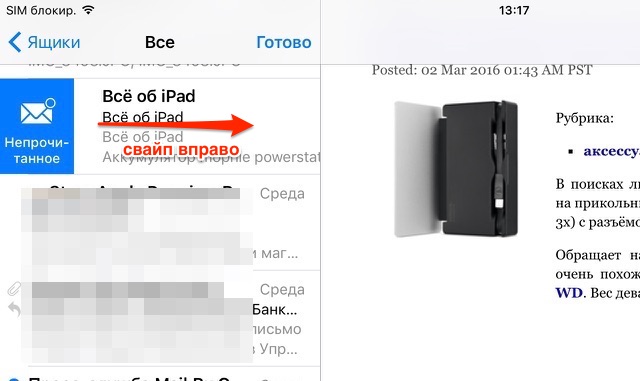
Как настроить почту Gmail на iPhone
Настройка почты в iPhone для поставщиков услуг электронной почты (далее «почтовик») Gmail, Yahoo!, Outlook, AOL, Exchange не вызывает никаких проблем, почтовый клиент Mail автоматически определит настройки серверов входящей и исходящей почты, достаточно заполнить всего 4 текстовых поля:
- Имя
— при отправке сообщений значение этого поля будет отображаться в поле «От кого». Введите ваше полное имя, чтобы получатели могли легко вас идентифицировать. - E-mail
— адрес электронной почты. - Пароль
— пароль к почтовому ящику. - Описание
— метка, которая будет отображаться в меню «Почта, адреса, календари». Если у вас имеется несколько почтовых ящиков используйте в качестве описания адрес электронной почты, так будет легче идентифицировать нужную запись.
Настройка Яндекс-почты на iPhone
С теми «почтовиками» (поставщики услуг электронной почты), для которых стандартный почтовый клиент Mail.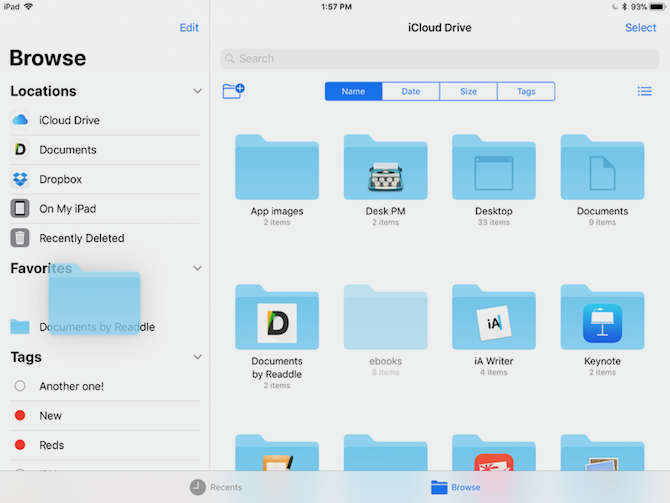 app может получить настройки автоматически проблем никаких не возникает, но если дело касается Яндекса, Mail.ru или Rambler, нужно будет копнуть поглубже.
app может получить настройки автоматически проблем никаких не возникает, но если дело касается Яндекса, Mail.ru или Rambler, нужно будет копнуть поглубже.
Найти их можно с помощью Яндекс-поиска, Google или любой другой поисковой машины, а можно воспользоваться специальной поисковой формой на сайте Apple.
Поиск настроек Яндекс-почты для iPhone и iPad
После того, как настройки серверов найдены, их нужно вписать в соответствующие поля:
- Сервер входящей почты
- Тип учетной записи
— выберите протокол IMAP (чем отличается IMAP от POP по версии Google)
Значения полей «Имя», «E-mail» и «Описание» подставляются автоматически из тех, что вы вводили ранее - Имя узла
— имя хоста сервера - Имя пользователя
— адрес электронной почты (тот же что и в поле E-mail) - Пароль
— пароль к почтовому ящику
- Тип учетной записи
- Сервер исходящей почты
- Имя узла
— имя хоста сервера - Имя пользователя и парол
ь в настройках сервера исходящей почты вводить не обязательно
- Имя узла
После того, как вы правильно заполнили все необходимые поля
, тапните «Далее
«.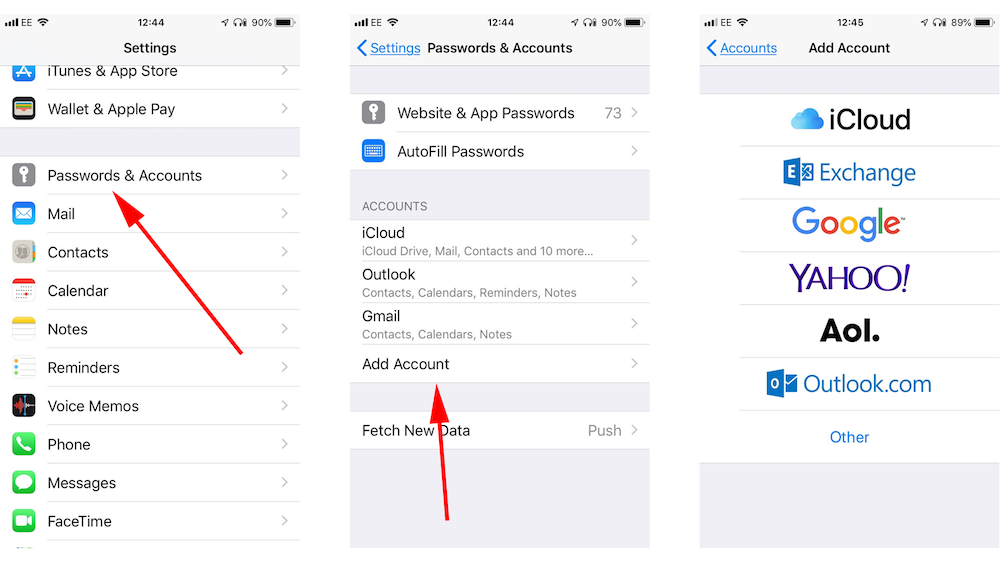 После проверки данных, в окне «IMAP
После проверки данных, в окне «IMAP
» тапните на «Сохранить
«. Учетная запись Яндекс-почты будет сохранена и станет доступна в «Почта, адреса, календари».
Дополнительные настройки электронной почты в iOS
Учетную запись электронной почты в iPhone или iPad можно настроить более гибко. На странице «Почта, адреса, календари -> Название учетной записи -> Дополнительно
» можно настроить:
Как мы уже отмечали, поиск настроек Mail от Apple не дает положительных результатов для некоторых почтовых служб, а именно для: Rambler, Meta.ua, Ukr.net. Для вашего удобства и мы приведем необходимые настройки.
| Тип учетной записи: | IMAP |
| Сервер входящей почты: | |
| Имя узла: | imap.mail.ru |
| Имя пользователя: | |
| Пароль: | пароль от электронной почты |
| Сервер исходящей почты: | |
| Имя узла: | smtp. mail.ru mail.ru |
| Имя пользователя: | адрес электронной почты (полный) |
| Пароль: | пароль от электронной почты |
| Настройки учетной записи («Почта, адреса, календари — Учетная запись в Mail.ru -> Дополнительно»): | |
| Использовать SSL: | включено |
| Порт сервера: | 993 |
| Сервер исходящей почты («Почта, адреса, календари -> Учетная запись в Mail.ru -> Сервер исходящей почты (SMTP) -> Первичный сервер (smtp.mail.ru)») | |
| Использовать SSL: | включено |
| Порт сервера: | 465 |
| Тип учетной записи: | POP |
| Сервер входящей почты: | |
| Имя узла: | pop3.ukr.net |
| Имя пользователя: | адрес электронной почты (полный) |
| Пароль: | пароль от электронной почты |
| Сервер исходящей почты: | |
| Имя узла: | smtp.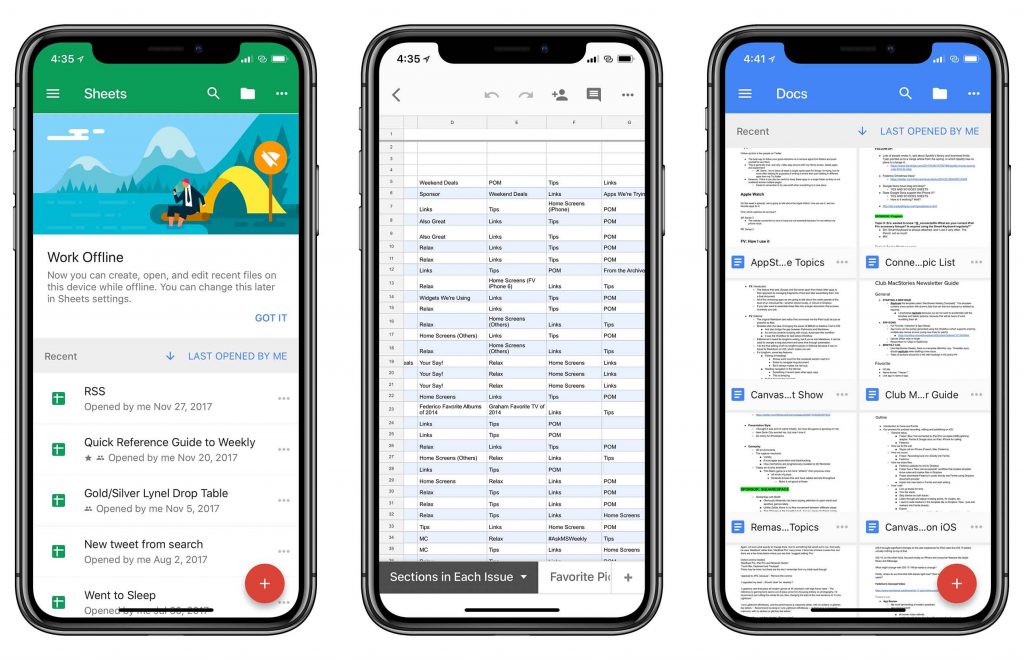 ukr.net ukr.net |
| Имя пользователя: | адрес электронной почты (полный) |
| Пароль: | пароль от электронной почты |
| Настройки учетной записи («Почта, адреса, календари — Учетная запись в Ukr.net -> Дополнительно»): | |
| Использовать SSL: | отключено |
| Порт сервера: | 110 |
| Сервер исходящей почты («Почта, адреса, календари -> Учетная запись в Ukr.net -> Сервер исходящей почты (SMTP) -> Первичный сервер (smtp.ukr.net)») | |
| Использовать SSL: | отключено |
| Порт сервера: | 465 |
| Тип учетной записи: | POP |
| Сервер входящей почты: | |
| Имя узла: | pop.meta.ua |
| Имя пользователя: | адрес электронной почты (полный) |
| Пароль: | пароль от электронной почты |
| Сервер исходящей почты: | |
| Имя узла: | smtp. meta.ua meta.ua |
| Имя пользователя: | адрес электронной почты (полный) |
| Пароль: | пароль от электронной почты |
| Настройки учетной записи («Почта, адреса, календари — Учетная запись в Meta.ua -> Дополнительно»): | |
| Использовать SSL: | отключено |
| Порт сервера: | 110 |
| Сервер исходящей почты («Почта, адреса, календари -> Учетная запись в Mail.ru -> Сервер исходящей почты (SMTP) -> Первичный сервер (smtp.meta.ua)») | |
| Использовать SSL: | отключено |
| Порт сервера: | 465 |
Разблокирование протокола POP3 в Meta.ua
- Войдите в свой почтовый ящик в Meta.ua (webmail.meta.ua).
- Щелкните на «Настройки» и выберите раздел «Настройка POP3/SMTP-сервера».
- Для того, чтобы разрешить работу с почтой почтовыми программами по протоколу POP3 выберите 2-й, либо 3-й пункт: «Разрешить доступ по протоколу POP3/SMTP» или «Разрешить доступ по протоколу POP3/SMTP и позволить почтовым программам безвозвратно удалять письма из моего ящика».

После того, как вы настроили почтовые учетные записи, с электронной почтой можно будет работать непосредственно с iPhone из любой точки мира через стандартный клиент Mail.app. Все изменения будут автоматически синхронизироваться с серверами почтовиков.
Примечание:
Учетные записи электронной почты не передаются сторонним почтовым клиентам для iOS (Gmail от Google, MailBox от Dropbox) и настраивать почту в этих клиентах нужно будет отдельно.
Как удалить учетную запись электронной почты на iPhone
Для того, чтобы удалить почтовую учетную запись достаточно нескольких тапов:
Как видите, сложного в настройке электронной почты в iPhone или iPad
нет ничего, правда для поставщиков услуг электронной почты из постсоветского пространства есть некоторые тонкости.
Благо настроить почту на iPhone нужно будет всего лишь раз, затем или в , чтобы после восстановления данных при перепрошивке или девайса почтовые учетный записи были восстановлены.
Если в процессе настройки у вас возникли сложности, или же нужны настройки для какого-то специфического «почтовика» пишите нам в комментариях, мы непременно вам поможем.
Иногда после настройки почты на iPhone сообщения не отправляются. Что же делать в такой ситуации?
Многие
люди
сталкивались
с
проблемой
, когда
почта
на
Айфоне
вроде
бы
настроена
и
все
хорошо
. Входящую
почту
вы
без
проблем
получаете
, а
отправить
ничего
не
можете
. Причина
, конечно
тут
не
такая
простая
, но
мы
попробуем
рассказать
доступно
. Так
почему
же
не
работает
почта
на
iPhone
?
Общая
информация
Когда
вы
отправляете
письмо
через
простую
почту
, то
приносите
его
в
отделение
. Оно
перенаправляется
на
почту
по
месту
проживания
адресата
, а
затем
его
уже
относят
ему
.
С
электронным
ящиком
примерно
та
же
ситуация
. При
отправке
сообщения
, оно
поступает
на
сервер
интернет
—провайдера
, далее
идёт
на
почтовый
сервер
адресата
, а
затем
уже
его
получает
непосредственно
тот
, кто
и
должен
.
Но
спамеры
и
создатели
шпионских
программ
представляют
все
большую
опасность
, так
как
создают
программы
зомби
, рассылающие
письма
без
вашего
участия
.
Поэтому
провайдерами
при
отправке
сообщений
активно
используется
порт
587
. Порты
представляют
собой
не
видимые
глазу
каналы
, по
которым
компьютер
соединяется
с
интернетом
. Один
отвечает
за
почту
, другой
за
работу
интернета
и
так
далее
. Многие
ПК
для
отсылки
писем
пользуются
портом
25
.
Но
для
блокирования
спама
, рассылаемого
программами
—зомби
, большие
сети
настроили
работу
так
, чтобы
электронные
письма
, отправляемые
через
25
порт
шли
только
в
одном
направлении
— на
сервер
к
провайдеру
. Как
правило
, сами
программы
—зомби
направляют
письма
непосредственно
адресату
, потому
их
так
легко
блокировать
.
- Решение
проблемы
с
отправкой
почты - Если
ваш
Айфон
отправляет
письмо
через
правильный
порт
, но
оно
блокируется
, то
это
нужно
исправить
.
- Для
начала
выберите
другой
порт
. На
домашней
странице
выберите
Настройки
— Почта
, контакты
, календари
и
выберите
название
вашей
учётной
записи - Кликните
на
адрес
для
его
редактирования - Нажмите
на
включение
раздела
SMTP - Внизу
располагается
строчка
порт
сервера
. Измените
его
значение
на
587
Повторите
ещё
раз
написание
сообщение
. Если
ничего
не
вышло
, то
смените
порт
на
465
Как
использовать
сервер
оператора
связи?
Что делать, если не отправляется почта с iPhone?
Когда
у
вас
дома
прямое
подключение
к
интернету
, то
провайдер
уже
вас
запомнил
и
доверяет
, а
вот
при
нахождении
в
другом
месте
вы
уже
пользуетесь
, например
, сетью
EDGE
и
провайдер
вас
уже
не
может
узнать
. Поэтому
почта
и
блокируется
, так
как
она
считается
спамом
.
У
каждого
провайдера
имеется
адрес
для
почтовых
отправлений
, который
можно
использовать
во
время
отъезда
. Но
Но
более
легким
методом
является
использование
почтового
сервера
оператора
.
- Зайдите
в
настройки
почты - Выберите
свой
аккаунт - Впишите
почтовый
сервер
отправления
на
адрес
вашего
оператора
Данное
изменение
поможет
вам
без
проблем
пользоваться
почтой
и
отправлять
сообщения
через
сеть
мобильного
оператора
.
Видео: Как настроить почту на iPhone, iPad, iPod Touch?
Microsoft Outlook против. Почта Apple: Какой лучший почтовый клиент?
Перспективы против. почта для макинтош, кажется, всегда есть этот спор. И Microsoft Outlook, и Apple Mail — это почтовые клиенты, которые можно использовать для личных или деловых нужд.. Как узнать, какой из них принесет пользу вашим целям?
Хотя они оба служат схожим целям, есть некоторые резкие различия между двумя платформами. Вот подробное руководство с подробным описанием преимуществ и недостатков обоих серверов, чтобы вы могли указать, с каким из них вы чувствуете себя наиболее уверенно. .
.
Обзор Microsoft Outlook
Microsoft Outlook — популярная платформа электронной почты, которая предлагает своим пользователям больше возможностей, чем отправка и получение сообщений.. Может служить информационным менеджером, это означает, что его клиенты могут использовать платформу для организационных нужд.
Эта платформа электронной почты является одним из многих продуктов Microsoft Office.. Люди, использующие Outlook, могут делиться календарями, приглашения на встречи, и многое другое с другими пользователями Outlook.
Вот некоторые другие функции Microsoft Outlook:
- Офлайн-доступ
- Общий доступ к календарю и приглашениям
- Список дел
- Заметки/журналы
- Темы
- Интеграция с другими продуктами Microsoft Office
- Простая организация
Microsoft Outlook можно использовать в пакете с Microsoft Office, или его можно использовать индивидуально. Это очень удобно, и пользователи могут настроить свой экран электронной почты с помощью различных тем, которые может предложить система.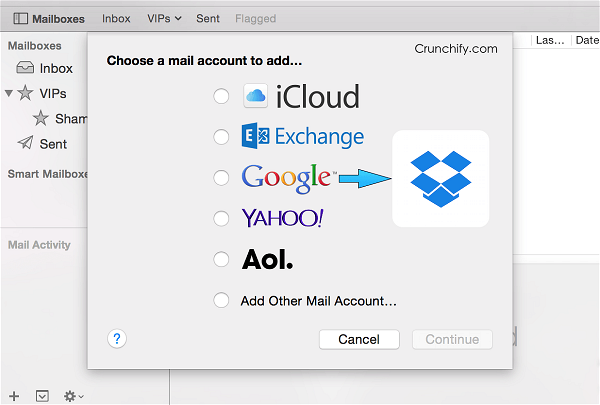 .
.
Плюсы Microsoft Outlook
Вот некоторые плюсы использования Microsoft Outlook.:
- Больше использования, чем просто для электронной почты
- Простота использования
- Управление и хранение контактов
- Повышенная защита от спама и фишинга
- Совместимость с мобильными и настольными компьютерами
- Можно использовать на Windows или Mac
- Можно использовать сторонние надстройки
Минусы Microsoft Outlook
Вот некоторые минусы, связанные с использованием Microsoft Outlook.:
- Не бесплатно купить
- Для использования этой платформы должен быть установлен Microsoft Office.
- Слишком много функций, если вам нужна простая электронная почта
Обзор Apple Mail
Любая хорошая Apple Mail против. Сравнение Outlook должно содержать полезную информацию об Apple.
Если вы используете ПК или iPhone, программа электронной почты по умолчанию, установленная в вашей системе, Почта Apple.
Есть некоторые общие черты Apple Mail с Outlook, такие как универсальность внешнего вида., пометка писем, и легкая организация, но есть и фичи явно только для этой программы.
Одной из уникальных функций Apple Mail является настройка «VIPS», которая приходит через ваш почтовый ящик.. Значение, если есть люди, которые отправляют вам электронные письма, которые имеют большое значение (это особенно выгодно для бизнеса), вы можете пометить их как VIP. Этот VIP-персонал будет отображаться как приоритетная почта, когда они придут..
Так же, как Outlook, Apple Mail очень прост в использовании и предлагает стандартные функции почтового ящика, которые вы можете использовать в соответствии со своими целями..
Плюсы Apple Mail
Вот некоторые плюсы использования Apple Mail:
- Бесплатное использование. Не требует покупки других приложений.
- Дружественный интерфейс
- Совместимость с настольным компьютером и iPhone
- Варианты настройки
- Доступны параметры импорта почты
- Может использоваться с различными учетными записями электронной почты (как Gmail, Yahoo, или больше)
- Отличное место для хранения
Минусы Apple Mail
Вот некоторые из недостатков использования Apple Mail:
- Можно использовать только с системой Apple
- Другие функции, такие как календари, примечания, и напоминания отдельно
- Нет поддержки сторонних дополнений
- Может быть слишком простым для бизнеса или ускоренных потребностей
Сравнение Mac Mail и Outlook
Дебаты между Outlook и Mac Mail продолжаются по уважительной причине.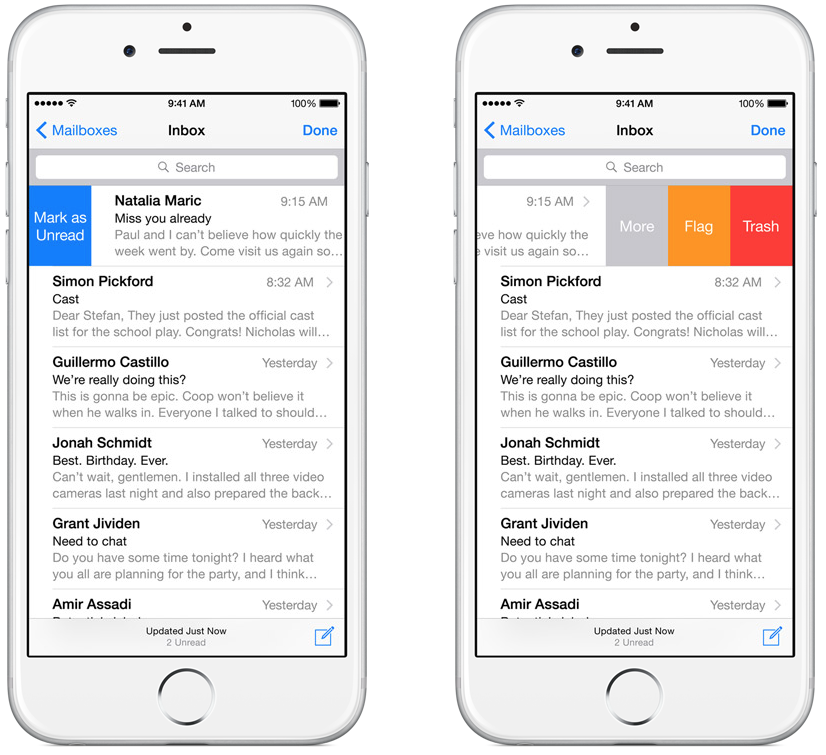 Хотя у них обоих есть плюсы и минусы в их программах, Вам решать, какие плюсы перевешивают минусы и наоборот.
Хотя у них обоих есть плюсы и минусы в их программах, Вам решать, какие плюсы перевешивают минусы и наоборот.
Вот некоторые другие факторы, которые следует учитывать при обсуждении между использованием почты Mac и Outlook..
Цена
При рассмотрении Outlook против. параметры почты для Mac, есть несколько вещей, которые нужно знать. Почту Apple можно использовать бесплатно при покупке системы Apple.. Если у вас есть рабочий стол, ноутбук, или айфон, у вас автоматически установлена почта Mac в вашей системе. Хотя последняя часть выгодна, некоторые системы macOS или iOS стоят более тысячи долларов.
С другой стороны, вы можете использовать Microsoft Outlook, только если вы приобрели Пакет Microsoft Office который может стоить пару сотен долларов в зависимости от того, какой план вы выберете. Эти планы не являются разовыми покупками и потребуют продления через год..
Поэтому вы должны спросить себя, хотите ли вы заплатить разовую цену за определенную систему или продолжать продлевать подписку Microsoft. .
.
У кого больше возможностей: Apple Mail или Outlook?
Outlook имеет больше возможностей, чем Apple Mail. Apple Mail — это стандартная платформа электронной почты, которая позволяет отправлять и получать электронные письма, а Outlook предоставляет больше возможностей для организации и управления задачами..
Microsoft Outlook поставляется со сторонней интеграцией и встроенным календарем., напоминание, и систему заметок, тогда как Apple Mail не.
Кроссплатформенная совместимость
Снова, Microsoft Outlook лидирует в кроссплатформенной совместимости. Вы не можете загрузить Apple Mail в системе Windows, но вы можете загрузить Outlook в любой системе macOS и iOS..
Вы также можете загрузить Outlook на свой Android или iPhone, чтобы ваша электронная почта всегда была под рукой., или также на вашем iPad.
Потребление ресурсов ЦП
Поскольку Microsoft Outlook содержит больше функций, чем Apple Mail, этот почтовый клиент будет потреблять больше ресурсов ЦП, чем другой.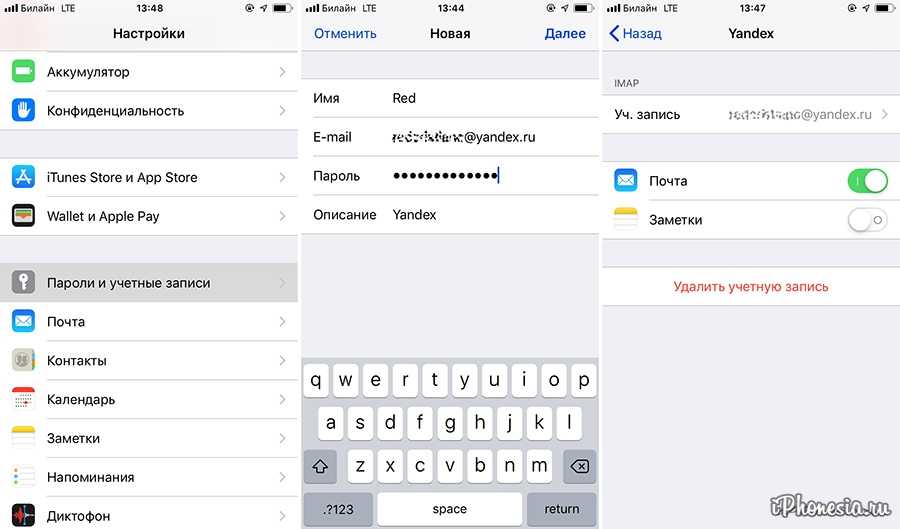
Если вам не нужна платформа электронной почты, такая как Outlook, которая содержит другие организационные функции, тогда Apple Mail будет лучше, чтобы уменьшить потребление ресурсов процессора. Apple Mail не занимает много места на компьютере, так как это простое приложение., которые могут облегчить вашу систему.
Какой из них вы должны выбрать: Microsoft Outlook или Apple Mail?
Выбор между Mac Mail или Outlook сводится к тому, как вы собираетесь использовать программу.. Для оптимизации выбранной вами платформы, важно учитывать ваши потребности и бюджет.
Если вы профессионал, которому нужна качественная почтовая платформа для бизнеса, тогда Microsoft Outlook — это то, что вам нужно. Он предоставляет вам услуги электронной почты, а также предлагает больше функций и возможность носить вашу электронную почту с собой, куда бы вы ни отправились..
Однако, использовать эту платформу, вы должны приобрести Microsoft Office, что может быть пустой тратой денег, если вы не используете другие приложения в пакете Office.
Apple Mail очень удобна для тех, кто хочет простую личную электронную почту и уже имеет систему iPhone или macOS.. Вы можете создать собственную учетную запись через Apple Mail или интегрировать приложение с существующей учетной записью электронной почты, которой вы владеете..
Единственный недостаток личного использования Apple Mail заключается в том, что у вас не будет таких организационных дополнений, как напоминания, как в Outlook.. Вам нужно будет использовать отдельное приложение или систему для установки напоминаний..
Так, вы выберете Outlook или Apple Mail?
Читайте также:
- Наш обзор о 8 Лучшие почтовые клиенты для Windows
- Различные способы импорта PST в Mac Mail
- Как импортировать контакты Mac OS в Outlook
- Как настроить Outlook, для пользовательского адреса электронной почты
Насколько полезен был этот пост?
Нажмите на звездочку, чтобы оценить его!
Средний рейтинг 4.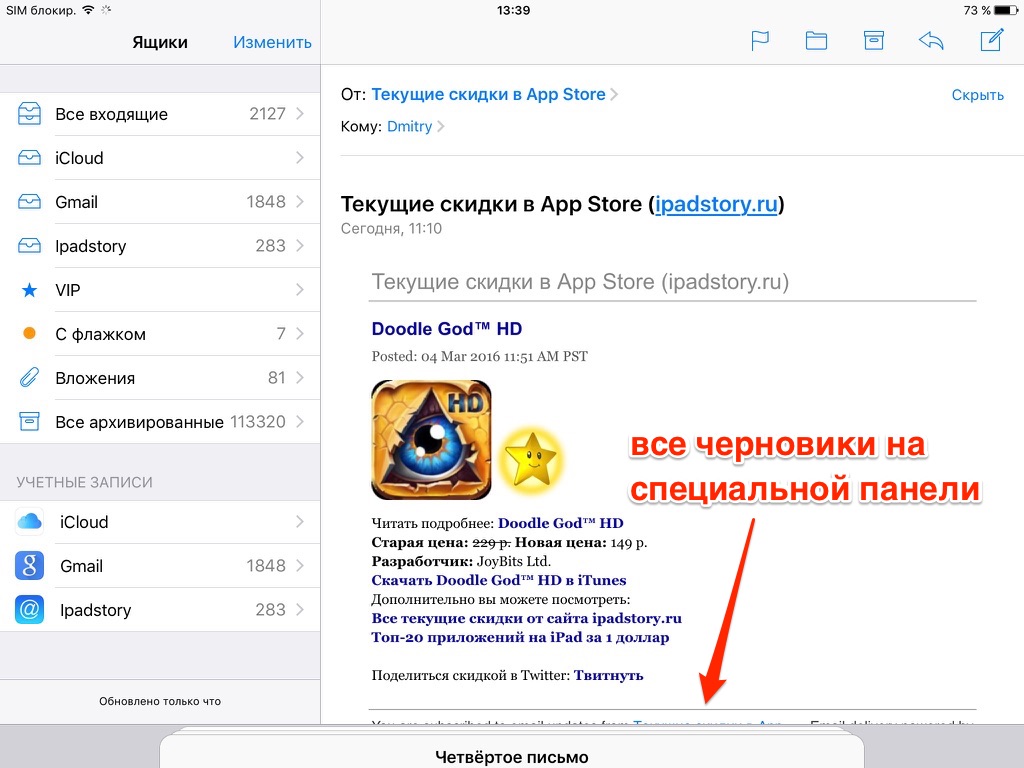 1 / 5. подсчет голосов: 15
1 / 5. подсчет голосов: 15
Нет голосов до сих пор! Будьте первым, чтобы оценить этот пост.
Мы сожалеем, что этот пост не был полезен для вас!
Давайте улучшим этот пост!
Расскажите нам, как мы можем улучшить этот пост?
лучших почтовых приложений для iPhone и iPad в 2022 году
Искра на iPhone 11 Pro
(Изображение предоставлено Кристин Ромеро-Чан / iMore)
Неважно, кто вы и что вы делаете со своими устройствами, вам, вероятно, все равно придется иметь дело с электронной почтой. Независимо от того, отвечаете ли вы на массу электронных писем для вашего бизнеса со своего iPhone или просто управляете своей личной почтой на своем iPad, в наши дни практически невозможно избежать беспорядка в папке «Входящие».
Чтобы помочь вам, Apple предлагает встроенное приложение Mail, которое является довольно надежным с точки зрения функций и в целом простым в использовании для большинства людей. Однако это далеко не единственный выбор для iOS; существует множество отличных почтовых приложений для iPhone и iPad. Вот наш выбор лучших почтовых приложений для iPhone и iPad.
Вот наш выбор лучших почтовых приложений для iPhone и iPad.
Spark
Spark на iPhone (Изображение предоставлено iMore)
Spark — личный фаворит нескольких сотрудников iMore за то, что он всегда в курсе электронной почты, а не тонет в ней. Одной из его лучших функций является то, как он может сортировать и группировать входящие электронные письма по типу. Например, он группирует все информационные бюллетени вместе, что позволяет легко удалить их все сразу простым жестом смахивания, сохраняя важные и личные электронные письма отдельно.
Существует поддержка нескольких учетных записей электронной почты, и каждая из них может получать интеллектуальные уведомления, которые отключают звук незнакомцев и автоматические электронные письма, а также сообщают вам о сообщениях с более высоким приоритетом. Вы даже можете закреплять электронные письма, которые не хотите терять, откладывать их на потом и даже отправлять быстрые ответы, например «спасибо», одним касанием.
Команды также могут совместно обсуждать электронные письма в Spark, поэтому вам не нужно переходить в другое приложение, такое как Slack. Spark также поддерживает встроенную интеграцию со многими сторонними приложениями и службами.
Если вам нужен один из лучших способов ведения почтового ящика без лишних хлопот, мы настоятельно рекомендуем Spark.
(открывается в новой вкладке)
Spark — фаворит iMore по уважительной причине. Это полноценное почтовое приложение со множеством инструментов, которые помогут вам поддерживать чистоту и порядок в папке «Входящие». Он также может уведомлять вас о том, что важно, оставляя нежелательную почту и спам отключенными.
Microsoft Outlook
Outlook на iPhone (Изображение предоставлено App Store)
Несмотря на то, что вы можете подумать, Microsoft Outlook — это мощное и функциональное почтовое приложение, которое работает с различными почтовыми службами, а не только с учетными записями Outlook. Он работает с вашими Gmail, Yahoo Mail, IMAP и iCloud, а также с Hotmail и MSN с учетными записями Outlook.com.
Он работает с вашими Gmail, Yahoo Mail, IMAP и iCloud, а также с Hotmail и MSN с учетными записями Outlook.com.
Outlook идеально подходит для тех, кому нужно, чтобы их расписание и контакты находились там же, где и электронная почта. Вы можете создавать события календаря прямо из электронных писем, что очень удобно. Существует также полная интеграция с облачными службами хранения, поэтому вы можете получить доступ к файлам в Dropbox, Google Drive, OneDrive и т. д.
Если вы ищете профессиональное решение для работы с электронной почтой для своего iPhone или iPad, Outlook — отличный вариант.
(откроется в новой вкладке)
Outlook — это почтовое приложение, которое больше подходит для профессионалов. Это может помочь вам оставаться в курсе ваших встреч, планировать ваши электронные письма и многое другое. Кроме того, он работает с другими поставщиками электронной почты, а не только с учетными записями Outlook.
Edison Mail
Edison Mail (Изображение предоставлено App Store)
Edison Mail — одно из самых умных почтовых приложений, доступных для вашего iPhone и iPad.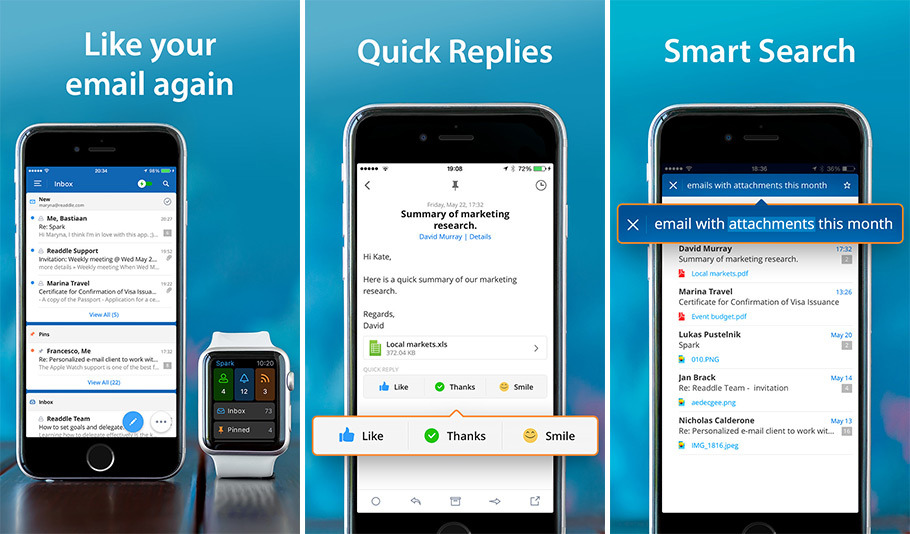 Это особенно полезно для тех, чьи почтовые ящики постоянно заполняются, и они хотят что-то с этим сделать.
Это особенно полезно для тех, чьи почтовые ящики постоянно заполняются, и они хотят что-то с этим сделать.
С Edison у вас будет поддержка нескольких учетных записей электронной почты. Он работает с Gmail, Hotmail, iCloud, Yahoo, Outlook, Exchange, AOL, IMAP и другими. Однако самая крутая особенность Edison заключается в том, что вы можете отписаться от надоедливых информационных бюллетеней одним нажатием. Если вы много путешествуете, Edison отображает уведомления о поездках и информацию о поездке на одном экране. Таким образом, вы найдете свой маршрут в одном месте, и вам не придется искать информацию об авиарейсах и отелях один за другим.
Edison берет пример с Spark и других почтовых приложений с такими функциями, как интеллектуальные уведомления, быстрые ответы, массовое удаление, просмотр цепочки, повтор и многое другое. Если вы хотите вернуть контроль над своим почтовым ящиком, Edison — отличное приложение, которое поможет вам в этом.
(откроется в новой вкладке)
Если у вас возникли проблемы с получением Inbox Zero, Edison Mail может вам помочь.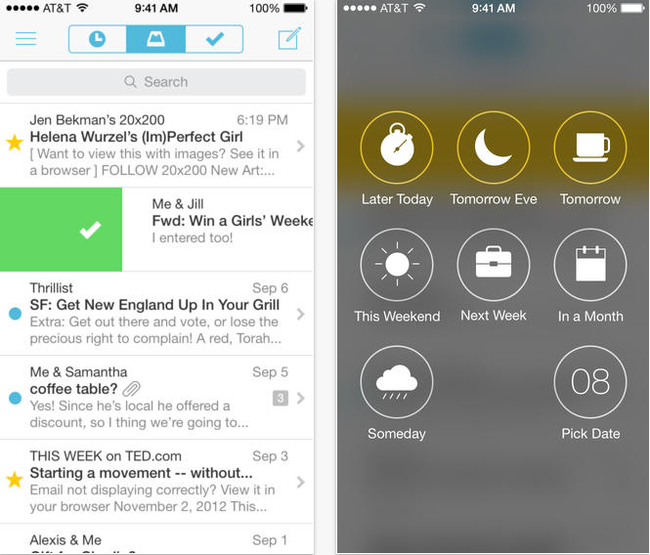 Его функции, такие как отмена подписки одним нажатием и блокировка спама, позволяют легко удалять нежелательные электронные письма за считанные секунды.
Его функции, такие как отмена подписки одним нажатием и блокировка спама, позволяют легко удалять нежелательные электронные письма за считанные секунды.
Gmail
Gmail на iPhone (Изображение предоставлено App Store)
Это может показаться очевидным, но активные пользователи Gmail должны использовать официальное приложение Gmail.
Приложение Gmail предлагает поддержку нескольких учетных записей Google, уведомления в режиме реального времени и универсальный поиск, который работает для всех учетных записей. Удобная функция отмены отправки доступна здесь, чтобы предотвратить неловкие ошибки. Вы даже можете быстро очистить папку «Входящие» с помощью интуитивно понятных жестов, упорядочивать сообщения с помощью ярлыков и даже напрямую отвечать на приглашения Календаря Google.
В официальном приложении Gmail есть за что любить, и его определенно следует использовать, если Gmail является вашей основной учетной записью электронной почты.
(откроется в новой вкладке)
Если у вас есть только аккаунты Google, Gmail — одно из лучших почтовых приложений для iPhone или iPad.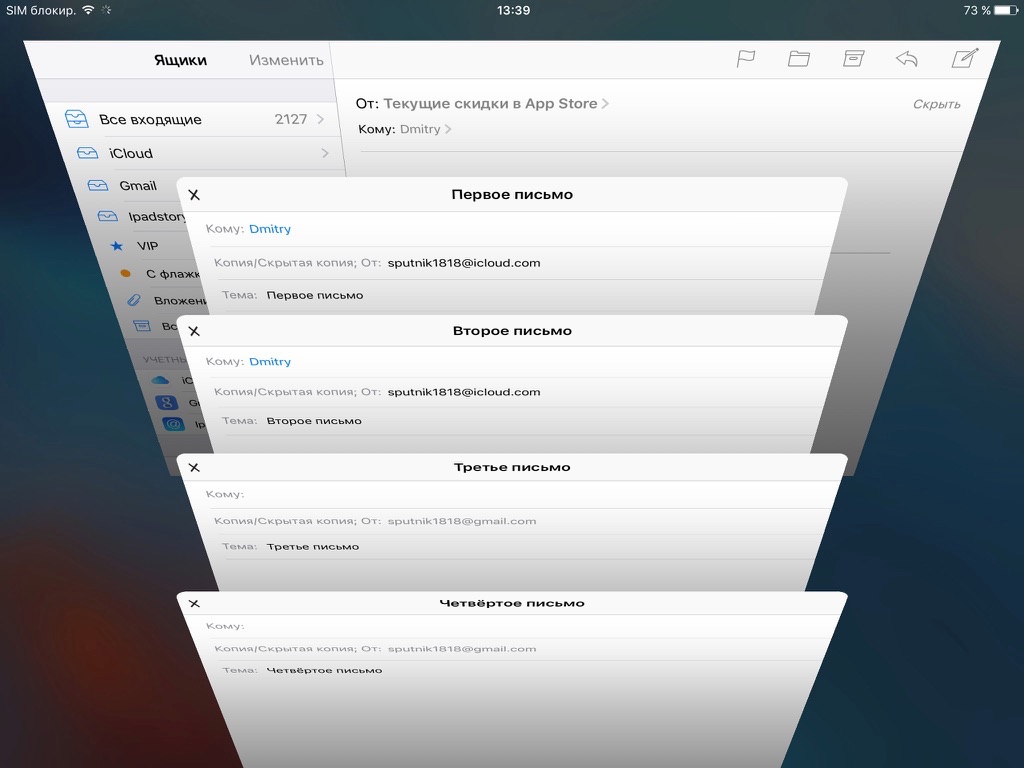 Он имеет множество полезных функций и жестов, которые упрощают его использование даже на небольших дисплеях. Кроме того, эти жесты настраиваются, чтобы сделать их уникальными.
Он имеет множество полезных функций и жестов, которые упрощают его использование даже на небольших дисплеях. Кроме того, эти жесты настраиваются, чтобы сделать их уникальными.
Yahoo Mail
Yahoo Mail на iPhone (Изображение предоставлено App Store)
Приложение Yahoo Mail — хороший претендент на то, используете ли вы почтовую службу Yahoo или нет. Он не только работает с внешними учетными записями, но и имеет массу функций.
Приложение Yahoo Mail выглядит великолепно благодаря свежему и чистому дизайну, который прост в использовании и навигации. Вы можете выполнять действия над отдельными сообщениями с помощью интуитивно понятных жестов, настраивать цвет и тему по своему вкусу, отправлять GIF-файлы прямо в сообщениях и т. д. Некоторые другие функции tandout включают «Просмотр сделок», который уведомляет вас об истечении срока действия электронных писем о сделках, и «Просмотр путешествий», который отображает изменения, задержки и даже отмены ворот.
Yahoo Mail может даже отправлять вам уведомления, когда электронные письма приходят от людей, поэтому вас не беспокоят информационные бюллетени и другие неважные сообщения. Кроме того, Yahoo Mail предоставляет пользователям 100 ГБ пространства в облачном хранилище, так что вам не нужно беспокоиться о пространстве, и есть поддержка сторонних решений для облачного хранения.
Кроме того, Yahoo Mail предоставляет пользователям 100 ГБ пространства в облачном хранилище, так что вам не нужно беспокоиться о пространстве, и есть поддержка сторонних решений для облачного хранения.
Обратите внимание, что подписка Yahoo Mail Plus на 2 доллара в месяц необходима, чтобы разблокировать некоторые из лучших функций приложения.
(откроется в новой вкладке)
Что бы вы ни думали, у Yahoo есть одно из лучших почтовых приложений для iPhone и iPad. Вы можете использовать практически любую учетную запись электронной почты, и вы получаете множество полезных инструментов, включая 100 ГБ дискового пространства.
Airmail
Airmail Скриншоты Iphone (Изображение предоставлено Bloop)
Airmail уже давно существует на Mac и стал популярным сторонним почтовым приложением для iPhone и iPad, когда он впервые был запущен на iOS. Это было несколько лет назад, но приложение продолжает оставаться в курсе последних функций iOS и тенденций дизайна, что делает его достойным внимания.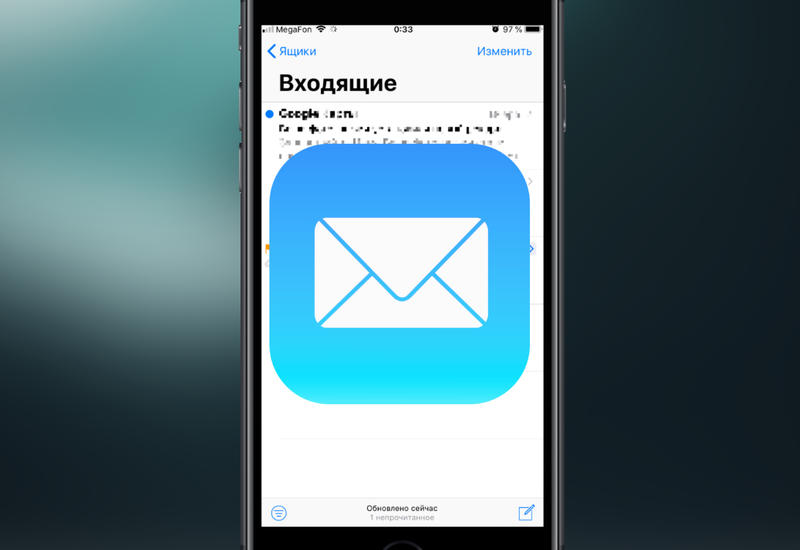
Примечательные функции включают унифицированный почтовый ящик с поддержкой всех основных почтовых провайдеров, возможность откладывать сообщения, а также отличные инструменты поиска и организации. Авиапочта также легко настраивается с помощью цвета для разных учетных записей, разных типов просмотра и контроля над тем, что делают различные действия смахивания.
Если вы хотите использовать одно и то же почтовое приложение на своих устройствах iOS и Mac, сохраняя при этом все синхронизированное, Airmail — хороший выбор. Обратите внимание, что для некоторых функций требуется подписка на 3 доллара в месяц или 10 долларов в год, хотя вы можете получить хорошее представление о приложении бесплатно.
(открывается в новой вкладке)
Airmail является мощным и настраиваемым приложением, что означает, что оно может быть лучшим почтовым приложением, которое точно соответствует вашим потребностям. Кроме того, он отлично синхронизируется с прилагаемым приложением для Mac, если вам нужно управлять почтой в нескольких местах.
Newton Mail
Newton Mail (Изображение предоставлено App Store)
Если вы ищете что-то большее от своего почтового приложения и не возражаете заплатить за подписку на некоторые замечательные дополнения, тогда Newton Mail может быть представляет интерес.
С помощью Newton Mail вы можете добавить несколько учетных записей и просматривать все свои сообщения в едином почтовом ящике. Некоторые из выдающихся функций Newton Mail — это уведомления о прочтении, поэтому вы можете видеть, когда сообщение было прочитано, ежедневный обзор сообщений, которые требуют вашего внимания, отправлять черновики электронных писем позже, отменять отправку и многое другое. Кроме того, вы можете отказаться от подписки на электронные письма в один клик! И есть множество сторонних сервисов, таких как Dropbox, Evernote, Instapaper, Trello и другие.
У Newton Mail есть 14-дневная бесплатная пробная версия, чтобы проверить все функции. Если это услуга, за которую вы не против заплатить в конце концов, подписка стоит 49,99 долларов в год.
(откроется в новой вкладке)
Если вы действительно серьезно относитесь к своим электронным письмам, попробуйте Newton. Я говорю это, потому что Newton Mail — это платная служба подписки, которая стоит 50 долларов в год. Однако это может быть того стоит из-за всех инструментов и функций, которые вы получаете по подписке. Вы всегда можете попробовать его бесплатно в течение 14 дней, прежде чем сделать выбор.
Управляйте своей почтой
Существует множество вариантов почтовых приложений, и, честно говоря, выбор между всеми сторонними почтовыми клиентами в App Store и их различными наборами функций может быть довольно сложным.
В конечном счете, это будет зависеть от ваших потребностей и предпочтений, но это одни из лучших почтовых приложений для iPhone и iPad, с которыми мы сталкивались. Вам может понравиться другое приложение, поэтому стоит попробовать несколько из наших лучших вариантов, чтобы найти правильный баланс для вашего почтового ящика.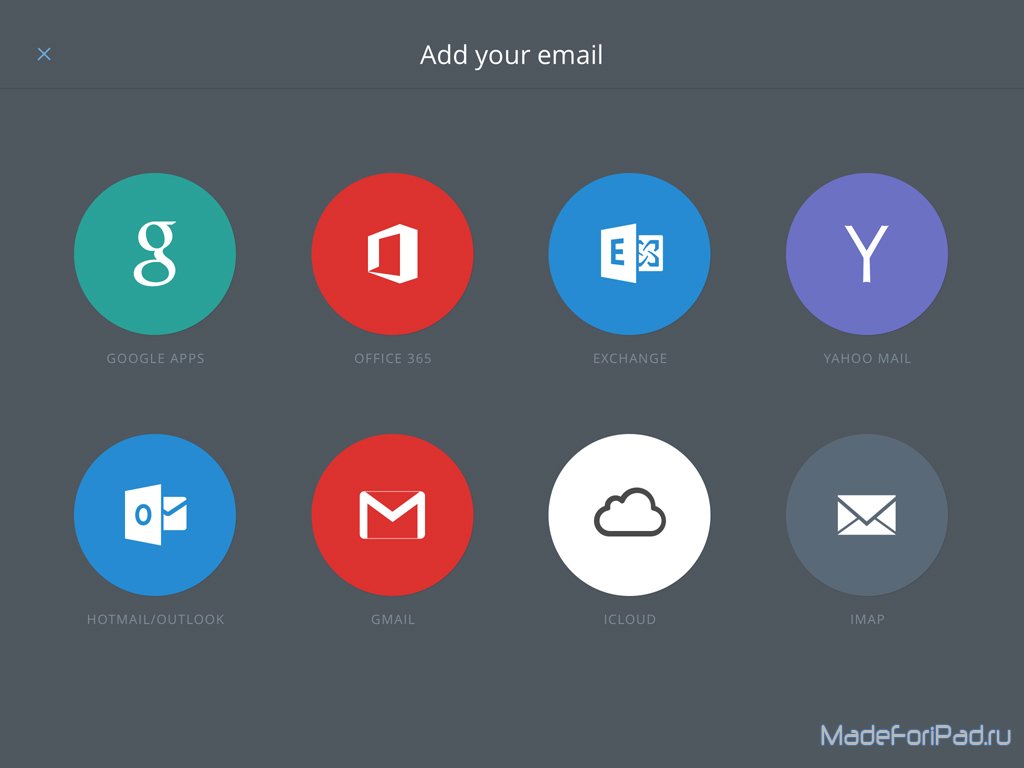
Обновлено в апреле 2022 г.: Обновлено для iOS 15 и iPadOS 15.
Адам Орам — старший писатель iMore. Он изучал медиа в Университете Ньюкасла и пишет о технологиях с 2013 года. Ранее он работал гением Apple и редактором сделок в Thrifter. В свободное время он смотрит футбол (оба вида), играет в игры с покемонами и ест веганскую пищу. Следуйте за ним в Твиттере на @adamoram.
лучших почтовых приложений для iPhone и iPad в 2022 году
Искра на iPhone 11 Pro
(Изображение предоставлено Кристин Ромеро-Чан / iMore)
Неважно, кто вы и что вы делаете со своими устройствами, вам, вероятно, все равно придется иметь дело с электронной почтой. Независимо от того, отвечаете ли вы на массу электронных писем для вашего бизнеса со своего iPhone или просто управляете своей личной почтой на своем iPad, в наши дни практически невозможно избежать беспорядка в папке «Входящие».
Чтобы помочь вам, Apple предлагает встроенное приложение Mail, которое является довольно надежным с точки зрения функций и в целом простым в использовании для большинства людей.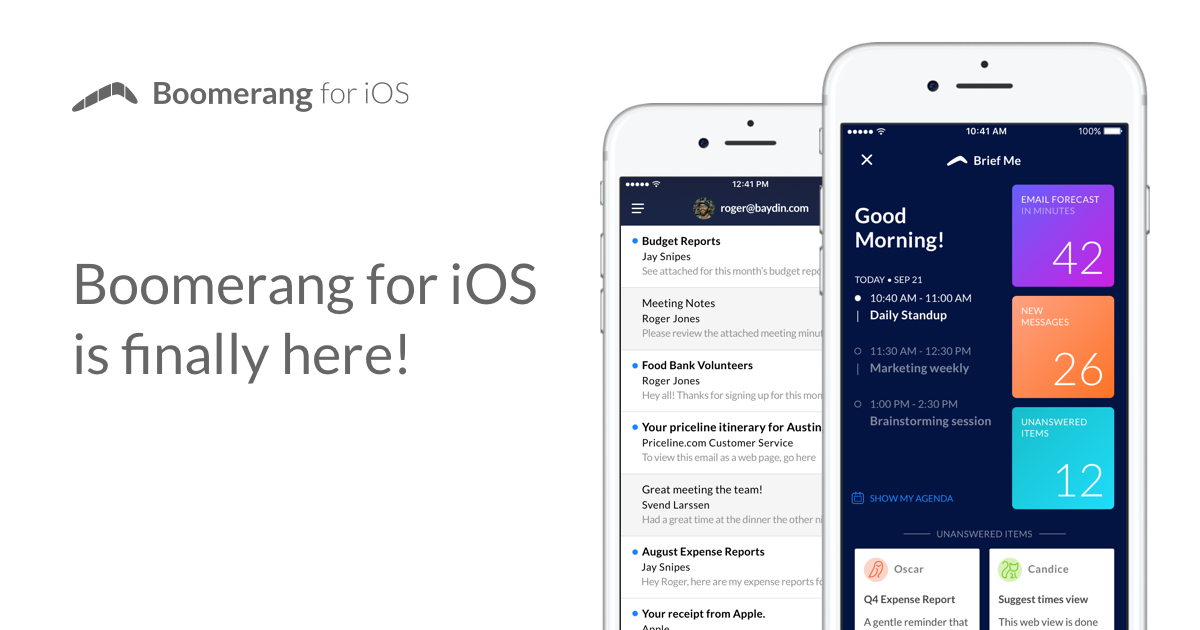 Однако это далеко не единственный выбор для iOS; существует множество отличных почтовых приложений для iPhone и iPad. Вот наш выбор лучших почтовых приложений для iPhone и iPad.
Однако это далеко не единственный выбор для iOS; существует множество отличных почтовых приложений для iPhone и iPad. Вот наш выбор лучших почтовых приложений для iPhone и iPad.
Spark
Spark на iPhone (Изображение предоставлено iMore)
Spark — личный фаворит нескольких сотрудников iMore за то, что он всегда в курсе электронной почты, а не тонет в ней. Одной из его лучших функций является то, как он может сортировать и группировать входящие электронные письма по типу. Например, он группирует все информационные бюллетени вместе, что позволяет легко удалить их все сразу простым жестом смахивания, сохраняя важные и личные электронные письма отдельно.
Существует поддержка нескольких учетных записей электронной почты, и каждая из них может получать интеллектуальные уведомления, которые отключают звук незнакомцев и автоматические электронные письма, а также сообщают вам о сообщениях с более высоким приоритетом. Вы даже можете закреплять электронные письма, которые не хотите терять, откладывать их на потом и даже отправлять быстрые ответы, например «спасибо», одним касанием.
Команды также могут совместно обсуждать электронные письма в Spark, поэтому вам не нужно переходить в другое приложение, такое как Slack. Spark также поддерживает встроенную интеграцию со многими сторонними приложениями и службами.
Если вам нужен один из лучших способов ведения почтового ящика без лишних хлопот, мы настоятельно рекомендуем Spark.
(открывается в новой вкладке)
Spark — фаворит iMore по уважительной причине. Это полноценное почтовое приложение со множеством инструментов, которые помогут вам поддерживать чистоту и порядок в папке «Входящие». Он также может уведомлять вас о том, что важно, оставляя нежелательную почту и спам отключенными.
Microsoft Outlook
Outlook на iPhone (Изображение предоставлено App Store)
Несмотря на то, что вы можете подумать, Microsoft Outlook — это мощное и функциональное почтовое приложение, которое работает с различными почтовыми службами, а не только с учетными записями Outlook. Он работает с вашими Gmail, Yahoo Mail, IMAP и iCloud, а также с Hotmail и MSN с учетными записями Outlook.com.
Он работает с вашими Gmail, Yahoo Mail, IMAP и iCloud, а также с Hotmail и MSN с учетными записями Outlook.com.
Outlook идеально подходит для тех, кому нужно, чтобы их расписание и контакты находились там же, где и электронная почта. Вы можете создавать события календаря прямо из электронных писем, что очень удобно. Существует также полная интеграция с облачными службами хранения, поэтому вы можете получить доступ к файлам в Dropbox, Google Drive, OneDrive и т. д.
Если вы ищете профессиональное решение для работы с электронной почтой для своего iPhone или iPad, Outlook — отличный вариант.
(откроется в новой вкладке)
Outlook — это почтовое приложение, которое больше подходит для профессионалов. Это может помочь вам оставаться в курсе ваших встреч, планировать ваши электронные письма и многое другое. Кроме того, он работает с другими поставщиками электронной почты, а не только с учетными записями Outlook.
Edison Mail
Edison Mail (Изображение предоставлено App Store)
Edison Mail — одно из самых умных почтовых приложений, доступных для вашего iPhone и iPad. Это особенно полезно для тех, чьи почтовые ящики постоянно заполняются, и они хотят что-то с этим сделать.
Это особенно полезно для тех, чьи почтовые ящики постоянно заполняются, и они хотят что-то с этим сделать.
С Edison у вас будет поддержка нескольких учетных записей электронной почты. Он работает с Gmail, Hotmail, iCloud, Yahoo, Outlook, Exchange, AOL, IMAP и другими. Однако самая крутая особенность Edison заключается в том, что вы можете отписаться от надоедливых информационных бюллетеней одним нажатием. Если вы много путешествуете, Edison отображает уведомления о поездках и информацию о поездке на одном экране. Таким образом, вы найдете свой маршрут в одном месте, и вам не придется искать информацию об авиарейсах и отелях один за другим.
Edison берет пример с Spark и других почтовых приложений с такими функциями, как интеллектуальные уведомления, быстрые ответы, массовое удаление, просмотр цепочки, повтор и многое другое. Если вы хотите вернуть контроль над своим почтовым ящиком, Edison — отличное приложение, которое поможет вам в этом.
(откроется в новой вкладке)
Если у вас возникли проблемы с получением Inbox Zero, Edison Mail может вам помочь. Его функции, такие как отмена подписки одним нажатием и блокировка спама, позволяют легко удалять нежелательные электронные письма за считанные секунды.
Его функции, такие как отмена подписки одним нажатием и блокировка спама, позволяют легко удалять нежелательные электронные письма за считанные секунды.
Gmail
Gmail на iPhone (Изображение предоставлено App Store)
Это может показаться очевидным, но активные пользователи Gmail должны использовать официальное приложение Gmail.
Приложение Gmail предлагает поддержку нескольких учетных записей Google, уведомления в режиме реального времени и универсальный поиск, который работает для всех учетных записей. Удобная функция отмены отправки доступна здесь, чтобы предотвратить неловкие ошибки. Вы даже можете быстро очистить папку «Входящие» с помощью интуитивно понятных жестов, упорядочивать сообщения с помощью ярлыков и даже напрямую отвечать на приглашения Календаря Google.
В официальном приложении Gmail есть за что любить, и его определенно следует использовать, если Gmail является вашей основной учетной записью электронной почты.
(откроется в новой вкладке)
Если у вас есть только аккаунты Google, Gmail — одно из лучших почтовых приложений для iPhone или iPad. Он имеет множество полезных функций и жестов, которые упрощают его использование даже на небольших дисплеях. Кроме того, эти жесты настраиваются, чтобы сделать их уникальными.
Он имеет множество полезных функций и жестов, которые упрощают его использование даже на небольших дисплеях. Кроме того, эти жесты настраиваются, чтобы сделать их уникальными.
Yahoo Mail
Yahoo Mail на iPhone (Изображение предоставлено App Store)
Приложение Yahoo Mail — хороший претендент на то, используете ли вы почтовую службу Yahoo или нет. Он не только работает с внешними учетными записями, но и имеет массу функций.
Приложение Yahoo Mail выглядит великолепно благодаря свежему и чистому дизайну, который прост в использовании и навигации. Вы можете выполнять действия над отдельными сообщениями с помощью интуитивно понятных жестов, настраивать цвет и тему по своему вкусу, отправлять GIF-файлы прямо в сообщениях и т. д. Некоторые другие функции tandout включают «Просмотр сделок», который уведомляет вас об истечении срока действия электронных писем о сделках, и «Просмотр путешествий», который отображает изменения, задержки и даже отмены ворот.
Yahoo Mail может даже отправлять вам уведомления, когда электронные письма приходят от людей, поэтому вас не беспокоят информационные бюллетени и другие неважные сообщения. Кроме того, Yahoo Mail предоставляет пользователям 100 ГБ пространства в облачном хранилище, так что вам не нужно беспокоиться о пространстве, и есть поддержка сторонних решений для облачного хранения.
Кроме того, Yahoo Mail предоставляет пользователям 100 ГБ пространства в облачном хранилище, так что вам не нужно беспокоиться о пространстве, и есть поддержка сторонних решений для облачного хранения.
Обратите внимание, что подписка Yahoo Mail Plus на 2 доллара в месяц необходима, чтобы разблокировать некоторые из лучших функций приложения.
(откроется в новой вкладке)
Что бы вы ни думали, у Yahoo есть одно из лучших почтовых приложений для iPhone и iPad. Вы можете использовать практически любую учетную запись электронной почты, и вы получаете множество полезных инструментов, включая 100 ГБ дискового пространства.
Airmail
Airmail Скриншоты Iphone (Изображение предоставлено Bloop)
Airmail уже давно существует на Mac и стал популярным сторонним почтовым приложением для iPhone и iPad, когда он впервые был запущен на iOS. Это было несколько лет назад, но приложение продолжает оставаться в курсе последних функций iOS и тенденций дизайна, что делает его достойным внимания.
Примечательные функции включают унифицированный почтовый ящик с поддержкой всех основных почтовых провайдеров, возможность откладывать сообщения, а также отличные инструменты поиска и организации. Авиапочта также легко настраивается с помощью цвета для разных учетных записей, разных типов просмотра и контроля над тем, что делают различные действия смахивания.
Если вы хотите использовать одно и то же почтовое приложение на своих устройствах iOS и Mac, сохраняя при этом все синхронизированное, Airmail — хороший выбор. Обратите внимание, что для некоторых функций требуется подписка на 3 доллара в месяц или 10 долларов в год, хотя вы можете получить хорошее представление о приложении бесплатно.
(открывается в новой вкладке)
Airmail является мощным и настраиваемым приложением, что означает, что оно может быть лучшим почтовым приложением, которое точно соответствует вашим потребностям. Кроме того, он отлично синхронизируется с прилагаемым приложением для Mac, если вам нужно управлять почтой в нескольких местах.
Newton Mail
Newton Mail (Изображение предоставлено App Store)
Если вы ищете что-то большее от своего почтового приложения и не возражаете заплатить за подписку на некоторые замечательные дополнения, тогда Newton Mail может быть представляет интерес.
С помощью Newton Mail вы можете добавить несколько учетных записей и просматривать все свои сообщения в едином почтовом ящике. Некоторые из выдающихся функций Newton Mail — это уведомления о прочтении, поэтому вы можете видеть, когда сообщение было прочитано, ежедневный обзор сообщений, которые требуют вашего внимания, отправлять черновики электронных писем позже, отменять отправку и многое другое. Кроме того, вы можете отказаться от подписки на электронные письма в один клик! И есть множество сторонних сервисов, таких как Dropbox, Evernote, Instapaper, Trello и другие.
У Newton Mail есть 14-дневная бесплатная пробная версия, чтобы проверить все функции. Если это услуга, за которую вы не против заплатить в конце концов, подписка стоит 49,99 долларов в год.
(откроется в новой вкладке)
Если вы действительно серьезно относитесь к своим электронным письмам, попробуйте Newton. Я говорю это, потому что Newton Mail — это платная служба подписки, которая стоит 50 долларов в год. Однако это может быть того стоит из-за всех инструментов и функций, которые вы получаете по подписке. Вы всегда можете попробовать его бесплатно в течение 14 дней, прежде чем сделать выбор.
Управляйте своей почтой
Существует множество вариантов почтовых приложений, и, честно говоря, выбор между всеми сторонними почтовыми клиентами в App Store и их различными наборами функций может быть довольно сложным.
В конечном счете, это будет зависеть от ваших потребностей и предпочтений, но это одни из лучших почтовых приложений для iPhone и iPad, с которыми мы сталкивались. Вам может понравиться другое приложение, поэтому стоит попробовать несколько из наших лучших вариантов, чтобы найти правильный баланс для вашего почтового ящика.
Обновлено в апреле 2022 г.: Обновлено для iOS 15 и iPadOS 15.
Адам Орам — старший писатель iMore. Он изучал медиа в Университете Ньюкасла и пишет о технологиях с 2013 года. Ранее он работал гением Apple и редактором сделок в Thrifter. В свободное время он смотрит футбол (оба вида), играет в игры с покемонами и ест веганскую пищу. Следуйте за ним в Твиттере на @adamoram.
лучших почтовых приложений для iPhone и iPad в 2022 году
Искра на iPhone 11 Pro
(Изображение предоставлено Кристин Ромеро-Чан / iMore)
Неважно, кто вы и что вы делаете со своими устройствами, вам, вероятно, все равно придется иметь дело с электронной почтой. Независимо от того, отвечаете ли вы на массу электронных писем для вашего бизнеса со своего iPhone или просто управляете своей личной почтой на своем iPad, в наши дни практически невозможно избежать беспорядка в папке «Входящие».
Чтобы помочь вам, Apple предлагает встроенное приложение Mail, которое является довольно надежным с точки зрения функций и в целом простым в использовании для большинства людей. Однако это далеко не единственный выбор для iOS; существует множество отличных почтовых приложений для iPhone и iPad. Вот наш выбор лучших почтовых приложений для iPhone и iPad.
Однако это далеко не единственный выбор для iOS; существует множество отличных почтовых приложений для iPhone и iPad. Вот наш выбор лучших почтовых приложений для iPhone и iPad.
Spark
Spark на iPhone (Изображение предоставлено iMore)
Spark — личный фаворит нескольких сотрудников iMore за то, что он всегда в курсе электронной почты, а не тонет в ней. Одной из его лучших функций является то, как он может сортировать и группировать входящие электронные письма по типу. Например, он группирует все информационные бюллетени вместе, что позволяет легко удалить их все сразу простым жестом смахивания, сохраняя важные и личные электронные письма отдельно.
Существует поддержка нескольких учетных записей электронной почты, и каждая из них может получать интеллектуальные уведомления, которые отключают звук незнакомцев и автоматические электронные письма, а также сообщают вам о сообщениях с более высоким приоритетом. Вы даже можете закреплять электронные письма, которые не хотите терять, откладывать их на потом и даже отправлять быстрые ответы, например «спасибо», одним касанием.
Команды также могут совместно обсуждать электронные письма в Spark, поэтому вам не нужно переходить в другое приложение, такое как Slack. Spark также поддерживает встроенную интеграцию со многими сторонними приложениями и службами.
Если вам нужен один из лучших способов ведения почтового ящика без лишних хлопот, мы настоятельно рекомендуем Spark.
(открывается в новой вкладке)
Spark — фаворит iMore по уважительной причине. Это полноценное почтовое приложение со множеством инструментов, которые помогут вам поддерживать чистоту и порядок в папке «Входящие». Он также может уведомлять вас о том, что важно, оставляя нежелательную почту и спам отключенными.
Microsoft Outlook
Outlook на iPhone (Изображение предоставлено App Store)
Несмотря на то, что вы можете подумать, Microsoft Outlook — это мощное и функциональное почтовое приложение, которое работает с различными почтовыми службами, а не только с учетными записями Outlook. Он работает с вашими Gmail, Yahoo Mail, IMAP и iCloud, а также с Hotmail и MSN с учетными записями Outlook.com.
Он работает с вашими Gmail, Yahoo Mail, IMAP и iCloud, а также с Hotmail и MSN с учетными записями Outlook.com.
Outlook идеально подходит для тех, кому нужно, чтобы их расписание и контакты находились там же, где и электронная почта. Вы можете создавать события календаря прямо из электронных писем, что очень удобно. Существует также полная интеграция с облачными службами хранения, поэтому вы можете получить доступ к файлам в Dropbox, Google Drive, OneDrive и т. д.
Если вы ищете профессиональное решение для работы с электронной почтой для своего iPhone или iPad, Outlook — отличный вариант.
(откроется в новой вкладке)
Outlook — это почтовое приложение, которое больше подходит для профессионалов. Это может помочь вам оставаться в курсе ваших встреч, планировать ваши электронные письма и многое другое. Кроме того, он работает с другими поставщиками электронной почты, а не только с учетными записями Outlook.
Edison Mail
Edison Mail (Изображение предоставлено App Store)
Edison Mail — одно из самых умных почтовых приложений, доступных для вашего iPhone и iPad. Это особенно полезно для тех, чьи почтовые ящики постоянно заполняются, и они хотят что-то с этим сделать.
Это особенно полезно для тех, чьи почтовые ящики постоянно заполняются, и они хотят что-то с этим сделать.
С Edison у вас будет поддержка нескольких учетных записей электронной почты. Он работает с Gmail, Hotmail, iCloud, Yahoo, Outlook, Exchange, AOL, IMAP и другими. Однако самая крутая особенность Edison заключается в том, что вы можете отписаться от надоедливых информационных бюллетеней одним нажатием. Если вы много путешествуете, Edison отображает уведомления о поездках и информацию о поездке на одном экране. Таким образом, вы найдете свой маршрут в одном месте, и вам не придется искать информацию об авиарейсах и отелях один за другим.
Edison берет пример с Spark и других почтовых приложений с такими функциями, как интеллектуальные уведомления, быстрые ответы, массовое удаление, просмотр цепочки, повтор и многое другое. Если вы хотите вернуть контроль над своим почтовым ящиком, Edison — отличное приложение, которое поможет вам в этом.
(откроется в новой вкладке)
Если у вас возникли проблемы с получением Inbox Zero, Edison Mail может вам помочь. Его функции, такие как отмена подписки одним нажатием и блокировка спама, позволяют легко удалять нежелательные электронные письма за считанные секунды.
Его функции, такие как отмена подписки одним нажатием и блокировка спама, позволяют легко удалять нежелательные электронные письма за считанные секунды.
Gmail
Gmail на iPhone (Изображение предоставлено App Store)
Это может показаться очевидным, но активные пользователи Gmail должны использовать официальное приложение Gmail.
Приложение Gmail предлагает поддержку нескольких учетных записей Google, уведомления в режиме реального времени и универсальный поиск, который работает для всех учетных записей. Удобная функция отмены отправки доступна здесь, чтобы предотвратить неловкие ошибки. Вы даже можете быстро очистить папку «Входящие» с помощью интуитивно понятных жестов, упорядочивать сообщения с помощью ярлыков и даже напрямую отвечать на приглашения Календаря Google.
В официальном приложении Gmail есть за что любить, и его определенно следует использовать, если Gmail является вашей основной учетной записью электронной почты.
(откроется в новой вкладке)
Если у вас есть только аккаунты Google, Gmail — одно из лучших почтовых приложений для iPhone или iPad. Он имеет множество полезных функций и жестов, которые упрощают его использование даже на небольших дисплеях. Кроме того, эти жесты настраиваются, чтобы сделать их уникальными.
Он имеет множество полезных функций и жестов, которые упрощают его использование даже на небольших дисплеях. Кроме того, эти жесты настраиваются, чтобы сделать их уникальными.
Yahoo Mail
Yahoo Mail на iPhone (Изображение предоставлено App Store)
Приложение Yahoo Mail — хороший претендент на то, используете ли вы почтовую службу Yahoo или нет. Он не только работает с внешними учетными записями, но и имеет массу функций.
Приложение Yahoo Mail выглядит великолепно благодаря свежему и чистому дизайну, который прост в использовании и навигации. Вы можете выполнять действия над отдельными сообщениями с помощью интуитивно понятных жестов, настраивать цвет и тему по своему вкусу, отправлять GIF-файлы прямо в сообщениях и т. д. Некоторые другие функции tandout включают «Просмотр сделок», который уведомляет вас об истечении срока действия электронных писем о сделках, и «Просмотр путешествий», который отображает изменения, задержки и даже отмены ворот.
Yahoo Mail может даже отправлять вам уведомления, когда электронные письма приходят от людей, поэтому вас не беспокоят информационные бюллетени и другие неважные сообщения. Кроме того, Yahoo Mail предоставляет пользователям 100 ГБ пространства в облачном хранилище, так что вам не нужно беспокоиться о пространстве, и есть поддержка сторонних решений для облачного хранения.
Кроме того, Yahoo Mail предоставляет пользователям 100 ГБ пространства в облачном хранилище, так что вам не нужно беспокоиться о пространстве, и есть поддержка сторонних решений для облачного хранения.
Обратите внимание, что подписка Yahoo Mail Plus на 2 доллара в месяц необходима, чтобы разблокировать некоторые из лучших функций приложения.
(откроется в новой вкладке)
Что бы вы ни думали, у Yahoo есть одно из лучших почтовых приложений для iPhone и iPad. Вы можете использовать практически любую учетную запись электронной почты, и вы получаете множество полезных инструментов, включая 100 ГБ дискового пространства.
Airmail
Airmail Скриншоты Iphone (Изображение предоставлено Bloop)
Airmail уже давно существует на Mac и стал популярным сторонним почтовым приложением для iPhone и iPad, когда он впервые был запущен на iOS. Это было несколько лет назад, но приложение продолжает оставаться в курсе последних функций iOS и тенденций дизайна, что делает его достойным внимания.
Примечательные функции включают унифицированный почтовый ящик с поддержкой всех основных почтовых провайдеров, возможность откладывать сообщения, а также отличные инструменты поиска и организации. Авиапочта также легко настраивается с помощью цвета для разных учетных записей, разных типов просмотра и контроля над тем, что делают различные действия смахивания.
Если вы хотите использовать одно и то же почтовое приложение на своих устройствах iOS и Mac, сохраняя при этом все синхронизированное, Airmail — хороший выбор. Обратите внимание, что для некоторых функций требуется подписка на 3 доллара в месяц или 10 долларов в год, хотя вы можете получить хорошее представление о приложении бесплатно.
(открывается в новой вкладке)
Airmail является мощным и настраиваемым приложением, что означает, что оно может быть лучшим почтовым приложением, которое точно соответствует вашим потребностям. Кроме того, он отлично синхронизируется с прилагаемым приложением для Mac, если вам нужно управлять почтой в нескольких местах.
Newton Mail
Newton Mail (Изображение предоставлено App Store)
Если вы ищете что-то большее от своего почтового приложения и не возражаете заплатить за подписку на некоторые замечательные дополнения, тогда Newton Mail может быть представляет интерес.
С помощью Newton Mail вы можете добавить несколько учетных записей и просматривать все свои сообщения в едином почтовом ящике. Некоторые из выдающихся функций Newton Mail — это уведомления о прочтении, поэтому вы можете видеть, когда сообщение было прочитано, ежедневный обзор сообщений, которые требуют вашего внимания, отправлять черновики электронных писем позже, отменять отправку и многое другое. Кроме того, вы можете отказаться от подписки на электронные письма в один клик! И есть множество сторонних сервисов, таких как Dropbox, Evernote, Instapaper, Trello и другие.
У Newton Mail есть 14-дневная бесплатная пробная версия, чтобы проверить все функции. Если это услуга, за которую вы не против заплатить в конце концов, подписка стоит 49,99 долларов в год.
(откроется в новой вкладке)
Если вы действительно серьезно относитесь к своим электронным письмам, попробуйте Newton. Я говорю это, потому что Newton Mail — это платная служба подписки, которая стоит 50 долларов в год. Однако это может быть того стоит из-за всех инструментов и функций, которые вы получаете по подписке. Вы всегда можете попробовать его бесплатно в течение 14 дней, прежде чем сделать выбор.
Управляйте своей почтой
Существует множество вариантов почтовых приложений, и, честно говоря, выбор между всеми сторонними почтовыми клиентами в App Store и их различными наборами функций может быть довольно сложным.
В конечном счете, это будет зависеть от ваших потребностей и предпочтений, но это одни из лучших почтовых приложений для iPhone и iPad, с которыми мы сталкивались. Вам может понравиться другое приложение, поэтому стоит попробовать несколько из наших лучших вариантов, чтобы найти правильный баланс для вашего почтового ящика.
Обновлено в апреле 2022 г.: Обновлено для iOS 15 и iPadOS 15.
Адам Орам — старший писатель iMore. Он изучал медиа в Университете Ньюкасла и пишет о технологиях с 2013 года. Ранее он работал гением Apple и редактором сделок в Thrifter. В свободное время он смотрит футбол (оба вида), играет в игры с покемонами и ест веганскую пищу. Следуйте за ним в Твиттере на @adamoram.
лучших альтернативных почтовых приложений для iOS 15 в 2022 году
Перейти к основному содержанию
TechRadar поддерживается своей аудиторией. Когда вы покупаете по ссылкам на нашем сайте, мы можем получать партнерскую комиссию. Вот почему вы можете доверять нам.
(Изображение предоставлено TechRadar)
Мы составили список лучших альтернативных почтовых приложений для iOS для пользователей Apple, которые хотят отказаться от почтового клиента по умолчанию.
Было бы справедливо сказать, что большая часть мира работает с электронной почтой, поэтому вам необходимо иметь лучшее почтовое приложение для iOS. И хотя инструменты для обмена мгновенными сообщениями, такие как Slack, WhatsApp и Discord, существуют, электронная почта остается средством общения многих людей, особенно в бизнесе. Будь то отправка проектов на утверждение, общение с любимым человеком или просто обмен заметками о последней встрече в офисе, в электронной почте еще много жизни.
И хотя инструменты для обмена мгновенными сообщениями, такие как Slack, WhatsApp и Discord, существуют, электронная почта остается средством общения многих людей, особенно в бизнесе. Будь то отправка проектов на утверждение, общение с любимым человеком или просто обмен заметками о последней встрече в офисе, в электронной почте еще много жизни.
Несмотря на то, что ваш iPhone поставляется с установленной программой Apple Mail, она подходит не всем. Apple продолжает улучшать его, но он может быть немного неуклюжим в использовании и лишен многих более тонких функций других почтовых приложений. Тоже особо не на что смотреть. Для базовой отправки и получения сообщений это отлично, но если вы имеете дело с большим количеством электронных писем, вам может понадобиться что-то более яркое.
К счастью, мы предоставили вам лучшие альтернативные почтовые приложения для iOS, каждое из которых вносит разумные изменения в базовую формулу. Чтобы составить наш список, мы сравнили лучшие функции, предлагаемые каждым из них, включая интеллектуальные почтовые ящики, удобство использования, совместимость с календарем и собраниями, а также стоимость.
Прочитайте наш обзор лучших компьютеров Mac для бизнеса
Лучшие альтернативные почтовые приложения для iOS 2022 года полностью
(Изображение предоставлено TechRadar) интеграция с календарем
Причины для покупки
+
Синхронизация с календарем
+
Усовершенствованный интеллектуальный почтовый ящик
Причины, по которым следует избегать
—
9 Возможности сортировки контактов ограничены0003
Может показаться немного странным, что Microsoft Outlook трубит об одном из лучших почтовых приложений для Apple iPhone, но это действительно отличный выбор.
Долговечный почтовый клиент Microsoft выглядит здесь лучше, чем когда-либо прежде, он удобен в использовании и достаточно мощен. Его Smart Inbox определяет, какие электронные письма важны для вас, а другие откладывает на потом. Вы также можете прокручивать электронные письма, чтобы выполнять быстрые действия (что делают многие другие приложения в этом списке).
Вы также можете прокручивать электронные письма, чтобы выполнять быстрые действия (что делают многие другие приложения в этом списке).
Возможно, нам больше всего нравится то, что календарь в Outlook настолько хорош, что его можно использовать в качестве основного планировщика. Его включение означает, что все ваши встречи и события, независимо от того, происходят ли они из Календаря Google, iCloud или где-либо еще, находятся в одном месте.
Прочтите наш обзор Microsoft Outlook
(Изображение предоставлено TechRadar)0389
+
Проверка электронной почты
+
Разумные правила фильтрации
Причины избегать
—
Высокая годовая плата тот факт, что разработчик и Apple поссорились из-за платежей в приложении.
Тем не менее, Hey — отличный почтовый клиент от создателей Basecamp, широко используемого программного обеспечения для управления проектами. Его авангардный подход к электронной почте подойдет не всем (как и его солидные 9 долларов).9 ежегодная плата), но пользователи, отчаянно нуждающиеся в новом подходе к электронной почте, будут в восторге.
Его авангардный подход к электронной почте подойдет не всем (как и его солидные 9 долларов).9 ежегодная плата), но пользователи, отчаянно нуждающиеся в новом подходе к электронной почте, будут в восторге.
Потому что они обнаружат, что получают всевозможные замечательные функции, такие как возможность проверять электронные письма от новых отправителей и уникальные правила фильтрации, такие как Paper Trail (для квитанций) или The Feed (для информационных бюллетеней).
Чтобы использовать Hey, вам нужно направить на него всю существующую электронную почту, но это позволит вам выбрать собственный адрес @hey.com.
(Изображение предоставлено TechRadar)
3. Искра
The fastest email app
Reasons to buy
+
Great visual style
+
Fast to use
Reasons to avoid
—
Top features require monthly subscription
Of all of the apps в этом списке Spark (открывается в новой вкладке) кажется самым быстрым в использовании, и у него отличный визуальный стиль с большим количеством цветов в значках, но в остальном он в основном простой.
Доступно в App Store бесплатно, здесь есть множество функций, которые должны дать Apple пищу для размышлений над обновленной версией Mail.
Как и у других в этом списке, есть Smart Inbox, но нам особенно нравится набор «действий» Spark — вы можете отложить обсуждение, напомнить себе о том, чтобы продолжить позже, создать Smart Notifications и многое другое. Также есть хороший слайд-календарь.
Spark также хорошо работает с вложениями, позволяя загружать и открывать файлы в самом приложении, а не погружаться в другой вариант. Поиск вложений тоже удобен, и вы можете прикреплять все, что отправляете в облачные сервисы, прямо из приложения.
(Изображение предоставлено TechRadar)
4. Edison
Лучший выбор, если вам нужен помощник
Полезная задержка для отмены отправки
Причины, по которым следует избегать
—
Для доступа ко всем функциям требуется оплата -в помощнике.
Помощник Эдисона будет фильтровать ваши электронные письма по типу или отправителю, и это идеально подходит для тех, у кого пальцы бабочки, поскольку он позволит вам отменить отправку электронного письма в течение пятнадцати секунд после того, как вы нажмете кнопку «Отправить». Есть чистый, лаконичный интерфейс, который также хорошо использует параметры слайд-к-действию, которые можно увидеть в других местах в этом списке.
Есть чистый, лаконичный интерфейс, который также хорошо использует параметры слайд-к-действию, которые можно увидеть в других местах в этом списке.
Также есть поддержка темного режима; и унифицированный почтовый ящик, который позволяет вам комбинировать ваши почтовые ящики от большинства поставщиков (но не в настоящее время Exchange). Он также не содержит рекламы и автоматически блокирует средства отслеживания электронной почты, чтобы защитить вашу конфиденциальность.
Edison немного опирается на бизнес-модель Hey, теперь, когда она работает с OnMail. Вы можете использовать Edison бесплатно, но, заплатив 4,99 доллара, вы получите собственный домен, защищенные паролем ссылки на большие файлы и увеличенный размер вложения до 250 МБ.
Прочтите наш обзор Edison Mail для Mac
(Изображение предоставлено TechRadar)
+
Преобразует электронную почту в интеллектуальный список задач
+
Совместимость с Gmail и Exchange
Причины, по которым следует избегать tab) — это приложение для работы с электронной почтой и список дел, и в обоих случаях он хорош.

Работа с электронной почтой удаляет как можно больше фактического содержимого вашей электронной почты, очищая ее, чтобы вы могли сосредоточиться на том, кто и что.
Как и у других в этом списке лучших альтернативных почтовых приложений для iOS, есть унифицированный почтовый ящик, но что отличает Twobird от других, так это то, что вы также сможете превратить электронные письма в своем почтовом ящике в своего рода список задач, связав его со своим другие ежедневные напоминания, в то время как интеллектуальные уведомления определяют, что вам нужно знать и когда.
Twobird отлично стартовал, но есть большое предостережение — к сожалению, в настоящее время нет возможности добавить сюда свой iCloud. Однако пользователи Gmail и Exchange найдут здесь много интересного.
(Изображение Кредит: Techradar)
6. Airmail
Лучший выбор для интеграции обслуживания
Причины для покупки
+
Работы с широким списком других приложений
+
Google Drive, TODOIST, TODOIST, TODOIST, TODOIST, TODOIST, TODOIST, TODOIST, TODOIST, TODOIST, TODOIST, TODOIST, TODOIST, TODOIST, TODOIST. Черновики, все совместимые с Trello
Черновики, все совместимые с Trello
Причины, по которым следует избегать
—
Для использования расширенных функций требуется подписка Pro
Авиапочта (открывается в новой вкладке) отличается элегантным дизайном, который кажется заимствованным из собственного языка дизайна Apple. На самом деле это похоже на Apple Mail, но лучше. Не то чтобы это стало неожиданностью, поскольку оно было разработано специально для iOS, macOS и watchOS.
Настоящая сила Airmail заключается в его интеграции с другими службами — будь то веб-службы, такие как Gmail, Outlook и Exchange, или другие приложения на вашем телефоне. Если есть приложение, которое вы используете, скорее всего, Airmail тоже может; Google Диск, Todoist, Drafts, Trello — все это здесь. Это далеко от более разрозненного опыта Apple.
Хотя Airmail бесплатен, вы можете перейти на план Pro за 2,99 доллара в месяц (или 9,99 доллара в год). Это дает вам единый почтовый ящик, несколько тем и возможность откладывать и откладывать отправку. Также есть очень полезная функция правил, которая может автоматически обрабатывать электронную почту, когда она приходит, в зависимости от ваших предпочтений.
Также есть очень полезная функция правил, которая может автоматически обрабатывать электронную почту, когда она приходит, в зависимости от ваших предпочтений.
(Изображение Кредит: Techradar)
7. Spike
Отлично подходит для тех, кто ищет разряженную платформу
Лучшие сегодняшние предложения
Причины для покупки
+
Конфигурация для команд Microsoft
+
. Встроенные заметки и параметры управления задачами
Причины, по которым следует избегать
—
Сообщается о проблемах роста, поскольку некоторые функции реализованы не полностью обмен мгновенными сообщениями. Он выглядит ближе к iMessage, чем к Apple Mail, что может оттолкнуть некоторых людей.
По правде говоря, он ближе к чему-то вроде Slack, убирая необходимость в длинных электронных письмах, полных заголовков и подписей, и сводя все к содержимому сообщения и любым вложениям. Это также настраивается для команд, поэтому вы можете отправить электронное письмо группе коллег, как если бы это было сообщение Slack.
Это также настраивается для команд, поэтому вы можете отправить электронное письмо группе коллег, как если бы это было сообщение Slack.
Также есть встроенные заметки и параметры управления задачами, которые работают совместно. И, как и у других в этом списке, здесь есть папка «Приоритетные», чтобы вы никогда не пропустили важное письмо.
Будучи относительно новичком в этой сфере, сообщалось о некоторых проблемах с некоторыми функциями приложения, но нет сомнений, что, когда они будут устранены, Spike станет крупным игроком в этой области.
Как выбрать лучшие альтернативные почтовые приложения для iOS
Если вы являетесь пользователем Apple и ищете лучшие альтернативные почтовые приложения, то есть большая вероятность, что вы не полностью удовлетворены Почтовый клиент по умолчанию. Итак, первое, что нужно рассмотреть, это почему вы не полностью убеждены в Mail?
Вы находите это слишком неуклюжим? Разве это не достаточно быстро? Или ему не хватает определенных функций, которые сделали бы процесс работы с электронной почтой более интуитивным?
После того, как вы решили, какой фактор вам нужно улучшить или какие функции вы ищете, вы можете начать сокращать список лучших альтернативных почтовых приложений для iOS. Как объясняется выше, Outlook — отличный выбор, если вы ищете платформу, которая предлагает бесшовную синхронизацию с планировщиком или календарем по умолчанию. В качестве альтернативы, некоторые из новичков в этом блоке предлагают умные почтовые ящики, которые предлагают уровень автоматизации того, как ваши электронные письма хранятся и фильтруются.
Как объясняется выше, Outlook — отличный выбор, если вы ищете платформу, которая предлагает бесшовную синхронизацию с планировщиком или календарем по умолчанию. В качестве альтернативы, некоторые из новичков в этом блоке предлагают умные почтовые ящики, которые предлагают уровень автоматизации того, как ваши электронные письма хранятся и фильтруются.
Даже такая, казалось бы, мелочь, как отложенная отправка в Edison, может оказаться жизненно важной функцией, если вы обнаружите, что часто отправляете электронные письма не тем получателям. В любом случае, расставив приоритеты по ключевым требованиям, согласуйте их со своим бюджетом, поскольку не все варианты в этом списке предоставляются бесплатно.
Чтобы составить список лучших альтернативных почтовых приложений для iOS, мы рассмотрели ряд вариантов, обеспечивающих действительно разнообразные подходы к электронной почте. Пользователи больше не ограничены базовыми функциями отправки и получения почты, а в новых приложениях используется новый подход к электронной почте.
Сюда входят «умные» почтовые ящики, которые пользователь может настроить для хранения электронных писем на основе установленных правил. В приведенном выше списке мы рассмотрели, где и как это может быть полезно, или где на самом деле это может оказаться слишком большим шагом для некоторых людей с точки зрения требуемой функциональности. Поэтому мы также сравнили более традиционные, но чрезвычайно полезные функции, такие как синхронизация с календарем и приложениями для собраний, отложенная отправка и откладывание цепочки электронной почты.
Конечно, ключом к легкой жизни в наши дни является возможность подключения, поэтому любое достойное почтовое приложение должно быть совместимо с множеством других приложений и служб — мы перечислили выше, где это так.
- Оставьте свои данные iOS кому-то другому, когда придет время
Обзор лучших предложений сегодняшнего дня
(открывается в новой вкладке)
Microsoft 365 Personal
(открывается в новой вкладке)
9 6,00 $ /mth
(открывается в новой вкладке)
Просмотр (открывается в новой вкладке)
TechRadar является частью Future US Inc, международной медиагруппы и ведущего цифрового издателя. Посетите наш корпоративный сайт (откроется в новой вкладке).
Посетите наш корпоративный сайт (откроется в новой вкладке).
©
Future US, Inc. Полный 7-й этаж, 130 West 42nd Street,
Нью-Йорк,
Нью-Йорк 10036.
11 лучших почтовых приложений для iPhone в 2022 году
Команда Spike,
09 октября 2021 г.,
11 минут чтения
Обновлено 26.03.2022
Безумно думать, что первый iPhone от Apple был анонсирован 15 лет назад. С годами выпуск каждой модели становился все более и более революционным, но почтовое приложение Apple для iPhone отставало в развитии, чтобы соответствовать невероятным обновлениям функций iOS. Несмотря на рост числа приложений для командного чата, электронная почта по-прежнему остается языком бизнеса для организаций, стремящихся работать с внешними клиентами, поставщиками и т. д.
В связи с этим было выпущено много новых альтернативных почтовых приложений, и они предпочтительнее приложений Apple, которые предлагают дополнительные функции, выводящие электронную почту на новый уровень, включая отсрочку, отправку по расписанию, групповой обмен сообщениями и многое другое.
Мы решили провести исследование и собрать лучшие почтовые приложения для iPhone и iOS, чтобы вам не пришлось это делать! Они даже подходят для последнего обновления программного обеспечения iOS 15.
Откажитесь от устаревшего почтового приложения Apple и выберите одно из этих модернизированных почтовых приложений. Найдите тот, который вам больше всего подходит, и добавьте его в качестве платформы электронной почты по умолчанию. Все, что вам нужно сделать, это перейти в настройки электронной почты на вашем iPhone, прокрутить вниз, чтобы найти стороннее почтовое приложение, нажать на него, а затем отметить его как предпочитаемое почтовое приложение.
Наш выбор лучшего почтового клиента для iOS
Spike | Apple Mail | Outlook | Gmail | |
|---|---|---|---|---|
| Free Version | ||||
| Unify Multiple Inboxes | ||||
| Календарь | ||||
| Notes | ||||
| Video Meetings | ||||
| Audio Calls | ||||
| Голосовые сообщения |
Спайк
Бесплатная версия Объединение нескольких почтовых ящиков Календарь Примечания Видеовстречи Аудиовызовы Голосовые сообщения Скачать Apple Mail
Бесплатная версия Объединение нескольких почтовых ящиков Календарь Примечания Видеовстречи Аудиовызовы Голосовые сообщения Скачать Outlook
Бесплатная версия Объединение нескольких почтовых ящиков Календарь Примечания Видеовстречи Аудиовызовы Голосовые сообщения Скачать Gmail
Бесплатная версия Объединение нескольких почтовых ящиков Календарь Примечания Видеовстречи Аудиовызовы Голосовые сообщения Скачать
Сравните наши любимые почтовые приложения на iPhone с нашей краткой таблицей и найдите функции, которые вам нужны. У нас есть вся необходимая информация, чтобы выбрать лучшее почтовое приложение для iPhone. Читать дальше!
У нас есть вся необходимая информация, чтобы выбрать лучшее почтовое приложение для iPhone. Читать дальше!
Шип
•
Почтовое приложение XXI века для iPhone и iPad
•
Удобное сочетание функций электронной почты и обмена мгновенными сообщениями
•
•
Несколько адресов электронной почты
•
Легкий доступ к наиболее популярным облачным сервисам
•
Spike превращает вашу электронную почту в простые разговоры в чате, чтобы вы могли легко работать и сотрудничать с клиентами и членами команды — более естественным образом. Устраняя повторяющиеся заголовки, подписи и темы, Spike устраняет беспорядок и превращает вашу электронную почту в чат в реальном времени, который легко читать. Spike работает со всеми основными почтовыми службами, такими как Gmail, iCloud, Yahoo, Hotmail, AOL, GMX, Exchange 365, Outlook, а также с любой стандартной учетной записью IMAP.
Spike интегрирует множество полезных функций непосредственно в ваше почтовое приложение для iOS, обеспечивая идеальное унифицированное рабочее пространство. В папке «Приоритетные» все разговоры с самыми важными контактами находятся на первом плане, а всезнающий Календарь легко доступен на том же экране, что и папка «Входящие», поэтому вы никогда не пропустите встречу и сможете сослаться на нее, не переключая экраны или приложения. Вы можете легко управлять вложениями с помощью суперпоиска Spike.
В дополнение к этому, совместные заметки и задачи помогают вам и вашей команде беспрепятственно работать вместе, а практичные функции, такие как диспетчер файлов, позволяют просматривать файлы непосредственно в соответствии с вашим сообщением. Вы также можете легко управлять несколькими адресами электронной почты из своего почтового ящика, а также напрямую подключаться к своему любимому облачному провайдеру, чтобы вся ваша работа была у вас под рукой.
Spike также полностью интегрирует видеозвонки и аудиоканалы в Spike. Команды и предприятия нуждаются в большем, чем просто напечатанные слова для совместной работы. Spike прокладывает путь к будущему, когда наши приложения для общения и совместной работы полностью интегрированы и делают нашу работу проще и приятнее.
Spike использует сложное шифрование электронной почты AES256, чтобы обеспечить безопасность ваших данных и ваших чатов электронной почты. Spike не содержит рекламы и не сдает в аренду, не продает, не распространяет и не монетизирует ваши данные. Кому-либо. Всегда. Spike хранит только минимум данных, необходимых для обеспечения максимально быстрой связи и совместной работы. Период.
Цена: Бесплатно для личной электронной почты с широкими возможностями обновления для бизнеса
Попробуйте Spike бесплатно на iPhone
Доступ, просмотр и управление почтой со всех ваших учетных записей электронной почты в одном месте. Spike — более умное почтовое приложение
Spike — более умное почтовое приложение
Получите шип бесплатно
Apple Mail
•
Предустановленное почтовое приложение на iPhone, iPad и Mac
•
Простота использования благодаря интуитивно понятному интерфейсу
•
Полная поддержка iCloud
•
Безопасный и надежный
•
Не хватает расширенных функций электронной почты
Apple Mail, который некоторые считают лучшим почтовым приложением для iPhone, впервые появился на сцене в 2004 году и по умолчанию является фаворитом занятых (ленивых?) пользователей Mac. Конечно, у него все еще есть много возможностей как у отдельного почтового приложения, а его интеграция с набором инструментов macOS делает Mail отличным универсальным средством.
Полная поддержка хранилища Apple iCloud переносит этого старшего государственного деятеля в современную эпоху, и вы можете легко отправлять файлы размером до 5 ГБ. Еще одним плюсом является простая функция поиска, которая позволяет пользователям одновременно перемещаться по нескольким учетным записям POP, IMAP, Exchange и iCloud в одном месте, помогая вам находить определенные электронные письма, даже если ваш почтовый ящик переполнен.
Не устраивает Apple Mail? Обязательно ознакомьтесь с нашими лучшими альтернативами Apple Mail
.
•
Отличное почтовое приложение iOS для бизнес-пользователей
•
Проверенный временем
•
Интеграция Microsoft 365 и OneDrive
•
Поддерживаются все основные поставщики услуг электронной почты
•
Может быть слишком дорого для некоторых людей
MS Outlook существует с 1997 года и является проверенным фаворитом, особенно среди бизнес-пользователей. Приложение электронной почты Outlook для iPhone является надежным и относительно простым в использовании, и оно остается популярным выбором для многих людей. Возможно, неудивительно, что версия iOS является относительно новой, поскольку до недавнего времени Microsoft не поддерживала платформу своего основного конкурента. К сожалению, это также означает, что не все функции Outlook поддерживаются.
Приложение электронной почты Outlook для iPhone является надежным и относительно простым в использовании, и оно остается популярным выбором для многих людей. Возможно, неудивительно, что версия iOS является относительно новой, поскольку до недавнего времени Microsoft не поддерживала платформу своего основного конкурента. К сожалению, это также означает, что не все функции Outlook поддерживаются.
Идеально подходит для тех, кто использует Microsoft 365 на регулярной основе. Outlook обеспечивает почти бесшовную интеграцию с более широким набором инструментов компании на платформе iOS. Сюда входят MS Excel и Word, а также полезный календарь. К сожалению, он не интегрируется, как и iCloud от Apple, а это означает, что у вас могут возникнуть проблемы с кросс-совместимостью.
Цена: Бесплатно
Загрузите Outlook в App Store
•
Широко распространенное почтовое приложение для iOS
•
Узнаваемый пользовательский интерфейс
•
Отличные уведомления и напоминания
•
Поддерживается несколько адресов электронной почты
•
Легкий доступ к Календарю Google и Диску
Ни один список почтовых приложений для iOS не будет полным без упоминания Google, а для многих людей Gmail является воплощением бесплатной электронной почты. На самом деле, у пользователей любого почтового приложения для iPhone почти наверняка есть хотя бы один адрес Gmail, поэтому использование почтового приложения для iOS вполне логично.
На самом деле, у пользователей любого почтового приложения для iPhone почти наверняка есть хотя бы один адрес Gmail, поэтому использование почтового приложения для iOS вполне логично.
Само приложение поддерживает все основные учетные записи электронной почты, что позволяет вам объединить все ваши адреса электронной почты в одном месте. Однако при управлении несколькими почтовыми ящиками с помощью приложения это не самый интуитивно понятный интерфейс по сравнению с другими почтовыми приложениями Apple. Однако полезная функция отмены отправки, а также всесторонняя интеграция с календарем Google с отличными уведомлениями и напоминаниями компенсируют это.
Если вы не входите в экосистему Gmail или не хотите использовать приложение, которое отслеживает вас в рекламных целях, вам следует избегать приложения Gmail. Gmail — очень безопасный сервис, но Google зарабатывает все деньги на рекламе.
Цена: Бесплатно
Загрузите Gmail из App Store
Ньютон
•
•
•
Чистый пользовательский интерфейс
•
Интересное прошлое с неопределенным будущим
•
Дорого для некоторых
Newton за последние несколько лет катался на американских горках, но этот фаворит среди пользователей Mac и iOS по-прежнему продвигается вперед. Интуитивно понятный подход к управлению электронной почтой по-прежнему нравится многим людям, и, несмотря на то, что это платное почтовое приложение для iOS, оно по-прежнему приобрело много поклонников за эти годы и считается лучшим почтовым приложением для iOS некоторыми из его поклонников.
Интуитивно понятный подход к управлению электронной почтой по-прежнему нравится многим людям, и, несмотря на то, что это платное почтовое приложение для iOS, оно по-прежнему приобрело много поклонников за эти годы и считается лучшим почтовым приложением для iOS некоторыми из его поклонников.
Последняя функция называется Tidy Inbox, и она интуитивно упорядочивает вашу электронную почту для более удобного управления. Однако у Newton были проблемы с безопасностью, и для шифрования сообщений поддерживается только HTTP. В качестве альтернативного почтового приложения для iPhone это отличный вариант для тех, кто любит делать что-то немного по-другому.
Newton не собирает личную информацию в рекламных целях и принимает физические, административные и технологические меры безопасности для сохранения целостности и безопасности всей информации, собираемой через Newton.
Цена: Бесплатная загрузка, требуется годовая подписка на сумму 49,99 долл. США
США
Загрузите Newton в App Store
ПротонМейл
•
Идеальное почтовое приложение для iOS с повышенной безопасностью
•
Мощное шифрование электронной почты
•
Простой пользовательский интерфейс
•
Может быть немного простым для некоторых пользователей
•
Открытый исходный код
Для тех, кто беспокоится о безопасности, ProtonMail может быть именно тем, что вы ищете. Онлайн-мир по-прежнему представляет угрозу для пользователей электронной почты, и хотя операционные системы Apple исторически чрезвычайно безопасны, ProtonMail дает вам лишь небольшую дополнительную защиту.
Сквозное шифрование электронной почты обеспечивает безопасность всех ваших данных и документов, а удобный пользовательский интерфейс упрощает управление защищенной электронной почтой. ProtonMail также имеет открытый исходный код и полностью бесплатен для использования. Это идеальное почтовое приложение iOS для всех, кто не хочет выкладывать свои с трудом заработанные деньги, но не ставит под угрозу безопасность.
ProtonMail также имеет открытый исходный код и полностью бесплатен для использования. Это идеальное почтовое приложение iOS для всех, кто не хочет выкладывать свои с трудом заработанные деньги, но не ставит под угрозу безопасность.
Однако, если вам нужны все навороты и свистки, вам нужно искать в другом месте.
Цена: Бесплатно с функциями Pro от 5 долларов в месяц
Загрузите ProtonMail в App Store
Авиапочта
•
Распознаваемое почтовое приложение iOS
•
Пароли 3D Touch
•
Удобный пользовательский интерфейс
Еще одно эксклюзивное почтовое приложение для iOS, Airmail, основанное на Apple Mail, предлагает приятный пользовательский интерфейс, благодаря которому пользователи Apple будут чувствовать себя как дома. Благодаря 3D Touch, быстрому предварительному просмотру документов и встроенной интеграции со многими приложениями, он создан для опытных пользователей электронной почты, которые хотят работать более эффективно.
Индивидуальные настройки рабочего процесса, включая повтор, push-уведомления и синхронизацию с iCloud, предоставляют вам множество возможностей для повышения эффективности рабочего места, а для пользователей Premium вы также можете получить круглосуточную поддержку 7 дней в неделю. Наконец, темный режим включен, чтобы вы могли выглядеть как элегантное почтовое приложение Apple на своем iPhone или iPad.
Загрузите авиапочту в App Store
Привет
•
Требуется изменить учетные записи электронной почты, чтобы использовать его
•
Сокращает беспорядок в электронной почте
•
Работает на разных платформах (iOS, Mac, ПК, Интернет)
•
Для использования требуется ежегодный платеж в размере 99 долларов
Hey — это новый почтовый сервис от команды Basecamp. Hey — это частично приложение и частично служба электронной почты, объединенные в одно целое. Hey предлагает «Imbox», который предназначен для отображения только важных сообщений и отфильтровывает менее важные сообщения, чтобы вы могли работать с ними позже. В Hey все ваши вложения объединены в библиотеку вложений.
Hey — это частично приложение и частично служба электронной почты, объединенные в одно целое. Hey предлагает «Imbox», который предназначен для отображения только важных сообщений и отфильтровывает менее важные сообщения, чтобы вы могли работать с ними позже. В Hey все ваши вложения объединены в библиотеку вложений.
Hey предлагает множество замечательных преимуществ, помогающих людям управлять своими почтовыми ящиками, но для многих это не будет стартовым из-за подписки на 99 долларов в год и того факта, что вам нужно полностью изменить свой адрес электронной почты.
Hey — это очень безопасный сервис, который использует шифрование при хранении, на работе и при передаче, но не сквозное, потому что это сложно сделать с электронной почтой. Hey также проводит внешние аудиты безопасности.
Цена: $99/годовой платеж, 14-дневная пробная версия
Загрузить Привет из App Store
Yahoo
•
Один из старейших почтовых сервисов, который все еще используется
•
Работает с несколькими учетными записями, включая почтовые ящики Gmail, Microsoft Outlook, AOL, AT&T и Yahoo
•
Yahoo как компания неоднократно покупалась и продавалась
•
Включает хороший вид на сегодня, чтобы увидеть погоду и предстоящие встречи
Yahoo — одна из первых веб-компаний, поскольку она существует с 1994 года. За прошедшие годы она значительно изменилась по сравнению с тем, с чего начинала, и потеряла большую часть своей актуальности с момента своего расцвета в начале 2000-х годов. Тем не менее, это по-прежнему популярный почтовый сервис для многих людей. Приложение для iPhone значительно улучшилось за последние годы и теперь может работать с внешними учетными записями электронной почты, такими как Gmail, Outlook и AOL.
За прошедшие годы она значительно изменилась по сравнению с тем, с чего начинала, и потеряла большую часть своей актуальности с момента своего расцвета в начале 2000-х годов. Тем не менее, это по-прежнему популярный почтовый сервис для многих людей. Приложение для iPhone значительно улучшилось за последние годы и теперь может работать с внешними учетными записями электронной почты, такими как Gmail, Outlook и AOL.
Поскольку Yahoo является бесплатным сервисом, он по-прежнему сильно зависит от рекламы. Для людей, которые в основном используют электронную почту для организации оповещений о купонах, управления списками покупок и отслеживания своих посылок, это довольно полезный инструмент. Если вы используете электронную почту в деловых или личных целях, для этих нужд лучше подойдут другие решения.
Поскольку Yahoo — это приложение крупной медиа-компании, обычно его можно считать безопасным, но помните, что Yahoo управляется рекламой, поэтому ваши данные будут перехвачены.
Цена: Бесплатно с опцией обновления без рекламы за 5 долларов в месяц
Загрузите электронную почту Yahoo из App Store
Двуптица
Twobird — новичок в нашем списке лучших почтовых приложений для iPhone. Как и Spike, он предлагает диалоговый подход к электронной почте, но он ограничен только учетными записями Gmail и Outlook. Если вы используете Yahoo или iCloud, вам придется поискать альтернативное почтовое приложение для iOS в другом месте или решить использовать несколько почтовых приложений.
Помимо электронной почты, Twobird также включает заметки и задачи, чтобы повысить вашу производительность при работе на мобильном устройстве. Twobird — разработчик популярного приложения для создания заметок Notability.
Цена: Бесплатно
Загрузите Twobird в App Store
Электронная почта
Spark создается и поддерживается Readdle, популярным разработчиком электронной почты для iOS и macOS. Другие известные приложения включают PDF Expert и Documents. Spark включает в себя некоторые примечательные функции, такие как групповые ответы, повтор и отправка по расписанию.
Другие известные приложения включают PDF Expert и Documents. Spark включает в себя некоторые примечательные функции, такие как групповые ответы, повтор и отправка по расписанию.
Одной из наиболее примечательных особенностей Spark является интеграция со сторонними приложениями. Используя эти интеграции, вы можете отправить ветку электронной почты в свое приложение для задач, такое как Todoist или Omnifocus, включая обратную ссылку на сообщение.
Spark доступен на всех платформах, включая iOS и macOS. Тем не менее, это веб-приложение или приложение для Windows.
Цена: Бесплатно с обновлениями для команд
Загрузите Spark в App Store
Команда Спайка
Команда Spike пишет о производительности, управлении временем и будущем электронной почты, обмена сообщениями и совместной работы.
#Программы
#Коммуникация
#Эл. адрес
#Входящие
#Производительность
#Работа
Лучшие почтовые приложения для вашего iPhone, которые вы должны попробовать
Автор
Джо Кейсон
Обновлено
Делиться
Твитнуть
Делиться
Электронная почта
Ищете лучшее почтовое приложение для iPhone? Вот лучшие почтовые приложения для iOS, а также классные функции, которые выделяют их.
Вы ищете почтовый клиент для своего iPhone? Если да, то вам повезло. Существует множество замечательных почтовых приложений. Но какое лучшее почтовое приложение для iPhone? В конце концов, для настройки почтовых клиентов может потребоваться время, поэтому вам нужно убедиться, что вы загружаете правильный клиент в первый раз.
Как человек, испробовавший десятки почтовых приложений для iPhone, я выбрал те, которые выделяются из толпы, и объяснил, чем они так хороши. Итак, если вы ищете лучшее почтовое приложение для iPhone, ознакомьтесь с этими пятью потрясающими вариантами.
Большинство почтовых приложений предоставляют основные функции, необходимые для отправки и получения сообщений, а также для получения уведомлений. Вот список функций, которые мы ищем в почтовом клиенте, которые предоставляет каждый из вариантов в этом списке:
- Предупреждения, уведомления и значки значков
- Вложения файлов и фотографий
- Совместимость с iPhone и iPad
- Бесплатно или со значительной скидкой
1.
 Искра
Искра
3 изображения
Почтовое приложение Spark определенно является фаворитом в этой категории. Он предлагает привлекательный дизайн, цепочки сообщений, несколько учетных записей электронной почты, встроенный календарь и цветовое кодирование для ваших учетных записей.
Отличительные особенности Spark:
- Smart Inbox: Просматривайте сводку всех новых сообщений от каждой из ваших учетных записей электронной почты.
- Делегирование: Назначьте адреса электронной почты, чтобы другие могли выполнять действия.
- Отложить: Отложить сообщения на более позднюю дату или время и получить оповещение, когда придет время.
- Напоминания: Установите напоминание для электронного письма, чтобы не забыть следить за ним.
- Быстрые ответы: Нажмите, чтобы ответить улыбкой, благодарностью, согласием или собственным быстрым ответом.

Это не конец списка возможностей Spark. Вы также можете создавать подписи для всех учетных записей, настраивать и использовать шаблоны электронной почты, использовать парольную блокировку, специфичную для приложения, синхронизировать с другими вашими устройствами и многое другое.
Скачать: Spark (бесплатно, доступна подписка)
2. Авиапочта
3 изображения
Airmail — отличное почтовое приложение для iPhone, которое интегрируется с такими службами хранения, как Google Drive и Dropbox. Он также интегрируется с приложениями для повышения производительности, такими как Evernote и Todoist. Приложение предоставляет вам длинный список действий, которые вы можете выполнять с электронными письмами, что упрощает управление почтовыми ящиками.
Ниже приведены некоторые из выдающихся особенностей Airmail:
- Расширенные действия с электронной почтой: Помимо перемещения, применения меток и отключения звука или блокировки, вы можете создавать PDF-файлы, отменять подписку, перемещать сообщения в другую учетную запись и отправлять их в напоминания или календарь.

- Дополнительные действия: Создание действий для упрощения рабочих процессов.
- To Do: Запустите список задач прямо из электронной почты, используя встроенную функцию списка дел.
- VIP-список: Добавьте отправителей электронной почты в свой VIP-список.
- Защита паролем: Установите пароль и выберите период времени, по истечении которого приложение запросит его.
Благодаря большому набору функций, упрощающих работу с электронной почтой, Airmail является хорошим вариантом для любого серьезного пользователя почты на iOS. Если вы заинтересованы в нескольких учетных записях, отсрочке, отправке более поздних вариантов и премиум-поддержке, ознакомьтесь с планами подписки Airmail.
Скачать: Авиапочта (бесплатно, доступна подписка)
3. Полимэйл
3 изображения
Чтобы получить мощное почтовое приложение, похожее по функциям на Spark, найдите время, чтобы проверить Polymail. Вы можете настроить несколько учетных записей электронной почты, включить двухфакторную аутентификацию и пользоваться множеством других функций.
Вы можете настроить несколько учетных записей электронной почты, включить двухфакторную аутентификацию и пользоваться множеством других функций.
Взгляните на некоторые из самых крутых функций Polymail:
- Отслеживание кликов по электронной почте: Вы когда-нибудь задумывались, действительно ли ваша электронная почта доставляется? Polymail отследит и сообщит вам, когда сообщение было прочитано получателем.
- Настраиваемые действия смахивания: Организуйте свой почтовый ящик с помощью простых, настраиваемых действий смахивания.
- Прочитать позже: Отметить электронные письма для прочтения позже для любой удобной для вас даты и времени.
- Отправить позже: Запланируйте отправку электронных писем, которые вы создаете, на определенную дату и время.
- Отписаться одним нажатием: Надоели рекламные акции? Polymail позволяет легко отказаться от подписки.

И это еще не все! Вы можете автоматически отправлять электронные письма в архив после их прочтения, просматривать ленту активности, создавать и применять ярлыки и многое другое. Polymail — потрясающее полнофункциональное почтовое приложение для iPhone.
Скачать: Polymail (бесплатно, доступна подписка)
4. ПротонМейл
3 изображения
Если безопасность в почтовом приложении для вас важнее всего, то есть несколько веских причин для выбора ProtonMail. Благодаря сквозному шифрованию и нулевому доступу к данным вам понравятся другие функции безопасности, предлагаемые ProtonMail.
Вот краткое изложение того, чем отличается ProtonMail:
- Защита сообщений электронной почты паролем: Защитите отправляемое электронное письмо с помощью пароля и включите подсказку для получателя.
- Отправка зашифрованных вложений: ProtonMail, помимо отправки зашифрованных электронных писем, также отправляет зашифрованные вложения.

- Самоуничтожающиеся сообщения: Установите срок для сообщения электронной почты, чтобы оно исчезало через определенное количество дней или часов.
- Защита: Включить Touch ID или PIN-код. Кроме того, вы можете установить автоматическую блокировку приложения через определенное количество минут.
С ProtonMail вы можете быть уверены, что ваши сообщения и данные в безопасности. Если вы заинтересованы в обновлении своей учетной записи, вы можете приобрести годовой план в приложении.
Скачать: ProtonMail (доступны бесплатные покупки в приложении)
5. Канарская почта
3 изображения
Другим почтовым приложением, ориентированным на безопасность, которое стоит проверить, является Canary Mail. Как и ProtonMail, Canary Mail предлагает сквозное шифрование. Однако, в отличие от ProtonMail, Canary Mail позволяет вам использовать свои собственные учетные записи электронной почты, а не создавать новую учетную запись.
Canary Mail также включает в себя встроенный Календарь, поэтому он обладает многими функциями традиционного почтового клиента, но безопасность является приоритетом.
Канарская почта предлагает:
- Шифрование без настройки: Для отправки зашифрованных электронных писем настройка не требуется.
- Уведомления о прочтении: Подобно iMessage, вы можете точно видеть, когда получатель читает вашу электронную почту.
- Смарт-уведомления: Настройте Canary Mail, чтобы получать уведомления только о важных сообщениях.
- Избранное: Отмечайте людей как избранных, а затем получайте к ним доступ в одном месте.
- Отложить: Отложить электронные письма на дату и время, которые вы выберете для продолжения.
Чтобы использовать эти замечательные функции, вы также можете использовать Canary Mail в темном режиме и получать доступ к своему календарю iOS в приложении. Это делает Canary Mail отличным универсальным приложением, ориентированным на безопасность.
Это делает Canary Mail отличным универсальным приложением, ориентированным на безопасность.
Скачать: Canary Mail (требуется подписка, доступна бесплатная пробная версия)
Каждое из этих почтовых приложений для iPhone по-своему превосходно. Конечно, почти каждое почтовое приложение имеет необходимые вам базовые функции. Таким образом, именно эти дополнительные бонусные функции превратят почтовое приложение, подобное одному из этих, в ваше любимое.
Как добавлять и удалять учетные записи электронной почты на iPhone и iPad
Читать Далее
Делиться
Твитнуть
Делиться
Эл. адрес
Похожие темы
- IPhone
- Производительность
- Советы по электронной почте
- iOS-приложения
- Приложения электронной почты
Об авторе
Джо Кейсон
(опубликовано 135 статей)
Джо — бывший веб-дизайнер, нынешний предприниматель и писатель-фрилансер.

 yandex.ru
yandex.ru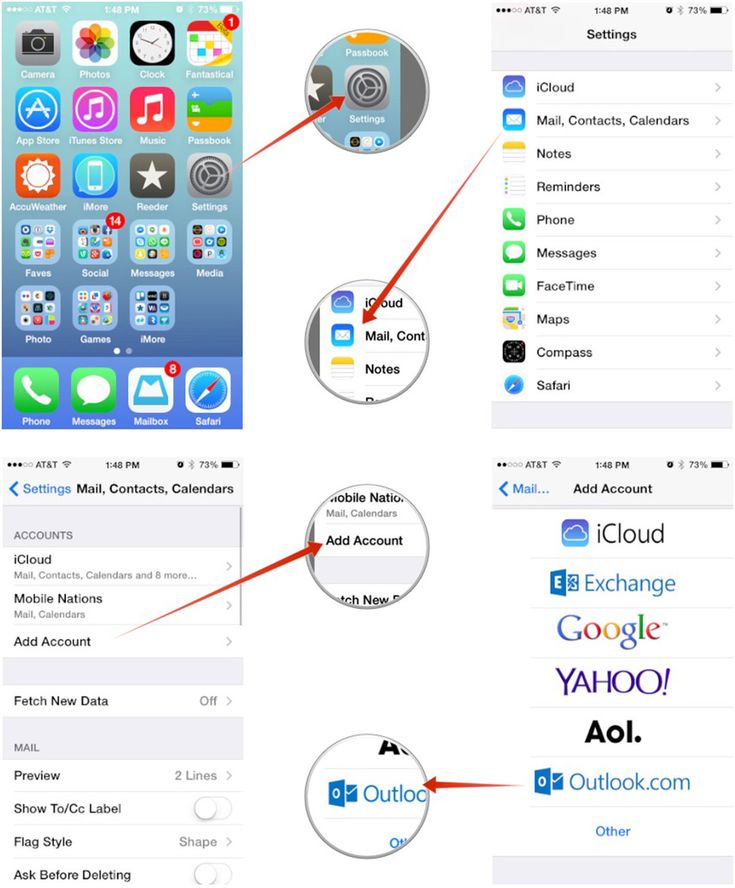
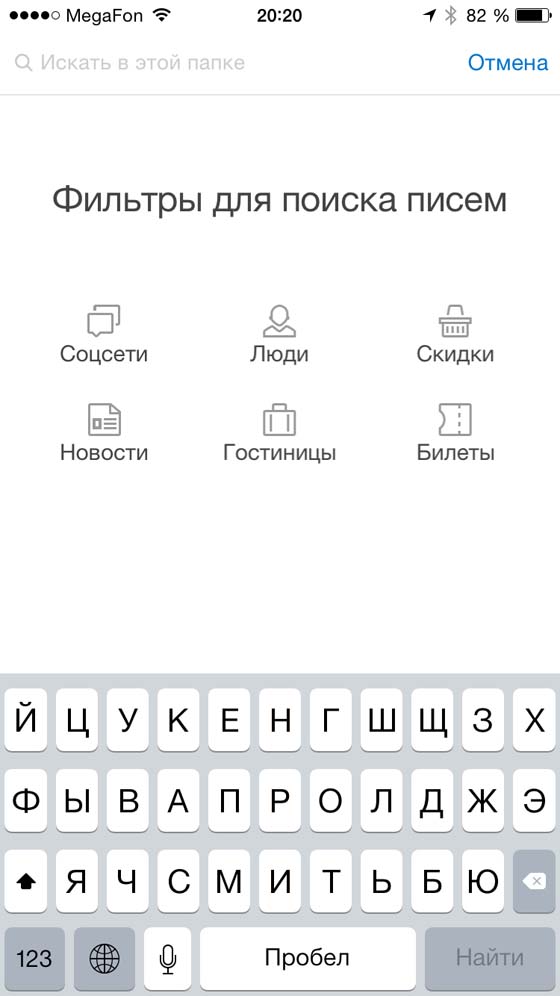 Чтобы перейти к списку учетных записей из любой папки, нажмите → Учетные записи.
Чтобы перейти к списку учетных записей из любой папки, нажмите → Учетные записи. yandex.ru по протоколу IMAP и Пароли приложений и OAuth-токены.
yandex.ru по протоколу IMAP и Пароли приложений и OAuth-токены.